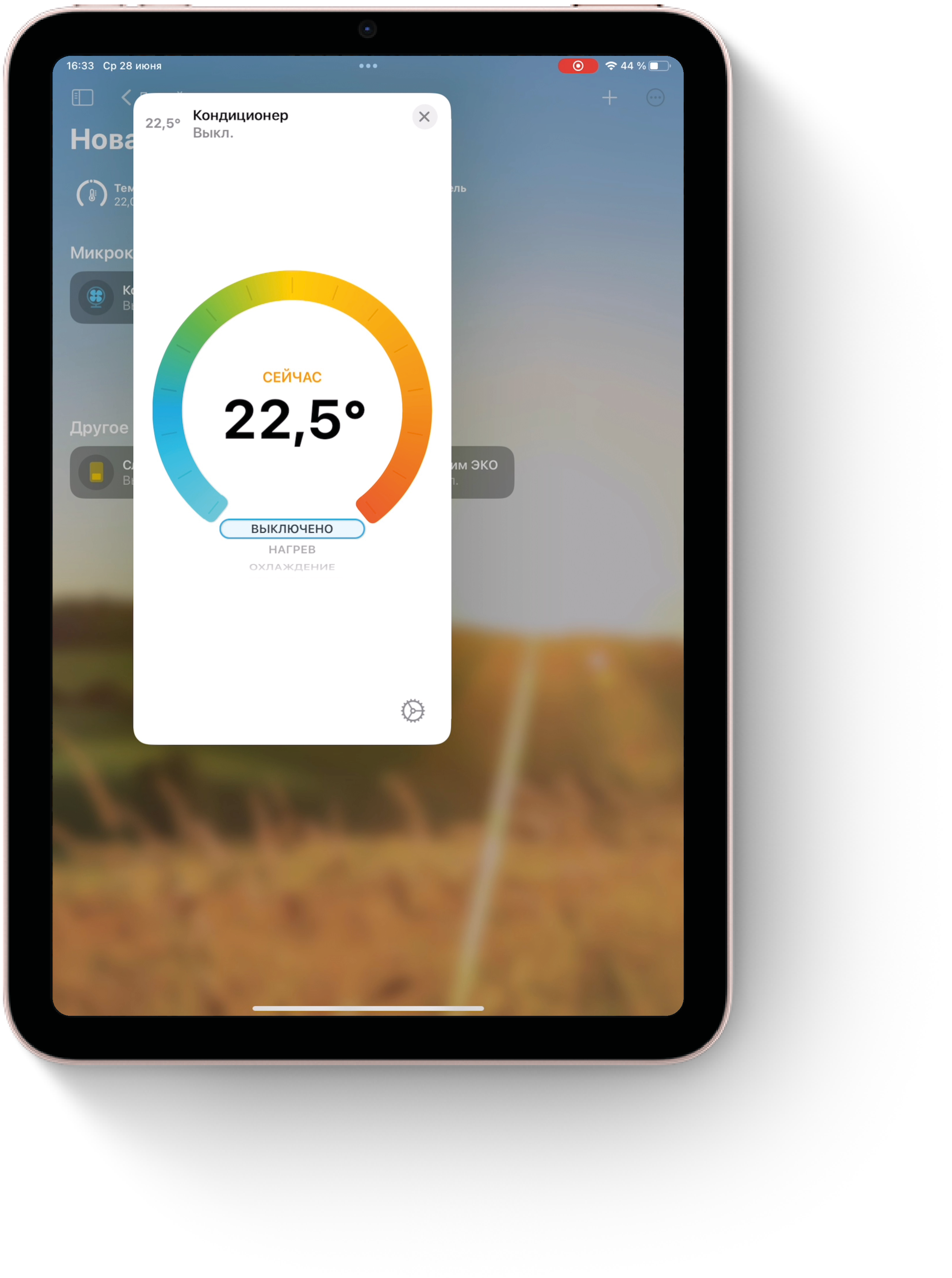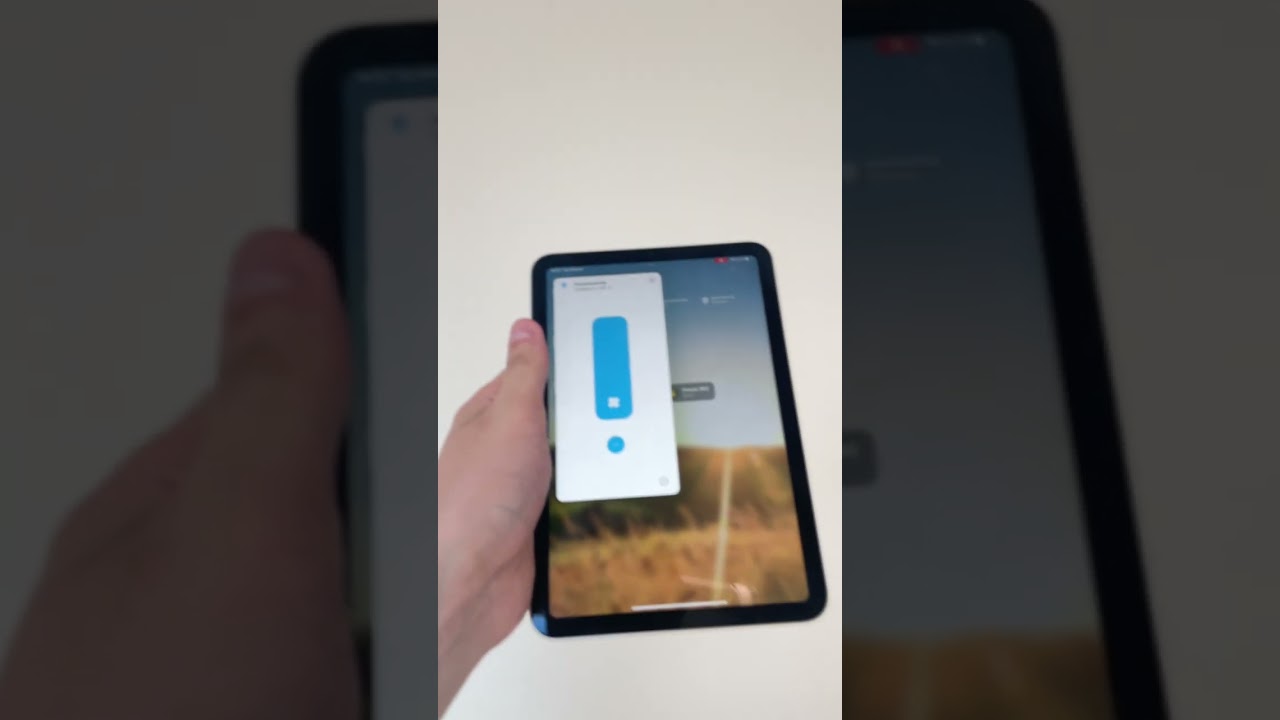1. Примеры из практики
Скопировано2. Технические характеристики
Скопировано| Интерфейс | RS485 |
| Изоляция интерфейса | Гальванически развязанный |
| Протокол | Modbus RTU + Fast Modbus (быстрый модбас), адрес задается программно, заводские настройки указаны на наклейке |
| Размер |
60x36x15 мм (ДхШхВ) без клеммы 70x36x15 мм (ДхШхВ) с клеммой |
| Питание (рекомендуемое) | DC 24В |
| Скорость работы | 9600 (по умолчанию), 19200, 38400, 57600, 115200 |
| Количество стоповых бит | 2 |
| Бит четности | Нет (N) |
| Потребление | Макс. 1 Вт |
| Тип соединения шины и питания | Винтовой клемник |
| Рекомендуемое сечение провода с НШВИ |
0.35 – 1 мм2 — одинарные 0.35 – 0.5 мм2 — сдвоенные провода |
| Момент затяжки винтов | 0.2 Н∙м |
| Режим работы | Непрерывный |
| Температура эксплуатации | От 0 до +40 °С |
| Степень защиты | IP30 |
| Масса (с коробкой) | 85 г |
| Комплект | Коробка, устройство, 2 кабеля |
2.1 Версии устройств
Скопировано2.2 Изображение устройства
Скопировано2.3 Комплектация
Скопировано
2.4 Размеры устройства
Скопировано
2.5 Назначение портов и кнопок
Скопировано
3. Внешний вид
Скопировано









4. Краткая инструкция
Скопировано4.1 Устранение неполадок
Скопировано4.2 Смена скорости работы шлюза
Скопировано
Для изменения скорости работы шлюза сделайте следующее:
В 110 регистр запишите значение, которое при умножении на 100 дает необходимую вам скорость
Также через WirenBoard можно отправить команду:
modbus_client --debug -mrtu -b9600 -pnone -s2 /dev/ttyRS485-1 -a12 -t0x06 -r110 1152
Эта команда означает, что при остановленном wb-mqtt-serial установить устройству с адресом 12, подключенному к порту RS485-1, скорость 115200
4.3 Смена Modbus адреса шлюза
Скопировано
По умолчанию все шлюзы ONOKOM имеют адрес - 1
Для изменения Modbus шлюза сделайте следующее:
В 128 регистр запишите необходимое значение Modbus адреса
Также через WirenBoard можно отправить команду:
modbus_client --debug -mrtu -b9600 -pnone -s2 /dev/ttyRS485-1 -a1 -t0x06 -r128 12
Эта команда означает, что при остановленном wb-mqtt-serial установит устройству с адресом 1, подключенному к порту RS485-1, адрес 12
5. Карта регистров
Скопировано6. Полезные файлы
Скопировано7. Гарантия
Скопировано
Гарантийный срок эксплуатации – 2 года со дня продажи через розничную торговую сеть, розничных представителей или интеграторов.
Гарантийный срок шлюза для кондиционера, а также срок его службы исчисляются со дня передачи товара потребителю. Если день передачи
установить невозможно, эти сроки исчисляются со дня изготовления шлюза для кондиционера. Для установления вышеуказанных сроков может быть использован технический паспорт с отметками дат изготовления и продажи.
Гарантия не распространяется:
- на шлюзы для кондиционеров и их части со следами механических
повреждений, следами жидкостей, гари, вскрытия;
- на шлюзы для кондиционеров вне полной комплектации;
- на шлюзы для кондиционеров, неисправность которых вызвана:
а) транспортными повреждениями, небрежным отношением, плохим уходом;
б) неправильным монтажом, ремонтом или установкой неквалифицированными специалистами;
в) независящими от производителя причинами (неправильное напряжение в шине, пожар, потоп и другие форсмажорные обстоятельства).
Гарантийная замена и ремонт производится по адресу Продавца.
8. Поддерживаемые модели кондиционеров
Скопировано2024
8.1 Кондиционеры 2024 года
Скопировано2022
8.2 Кондиционеры 2022 года
Скопировано2021
8.3 Кондиционеры 2021 года
Скопировано2020
8.4 Кондиционеры 2020 года
Скопировано9. Функции кондиционера
СкопированоНиже представлен список функций кондиционера выводимых в умный дом:
10. Общая логическая схема работы шлюза
Скопировано
10.1 Логическая схема WirenBoard + SprutHub
Скопировано
10.2 Логическая схема Loxone
Скопировано
11. Схемы подключения
Скопировано11.1 Схема подключения к WirenBoard
Скопировано
11.2 Схема подключения к контроллеру Loxone
Скопировано
12. Подключение
Скопировано12.1 Подключение к WirenBoard
Скопировано
Для удобства, вы можете посмотреть видеоинструкцию по добавлению шаблона шлюза ONOKOM в WirenBoard.
Либо, прочитать далее текстовый вариант инструкции
12.1.1 Параметры контроллера WirenBoard
Скопировано
Все дальнейшие настройки выполняются на контроллере WirenBoard 7 со следующими параметрами:
- Ревизия: 7.3.3E/11 675
- Версия ПО: wb-2304
- Ветка: Релиз
12.1.2 Загрузка шаблона в контроллер WirenBoard
Скопировано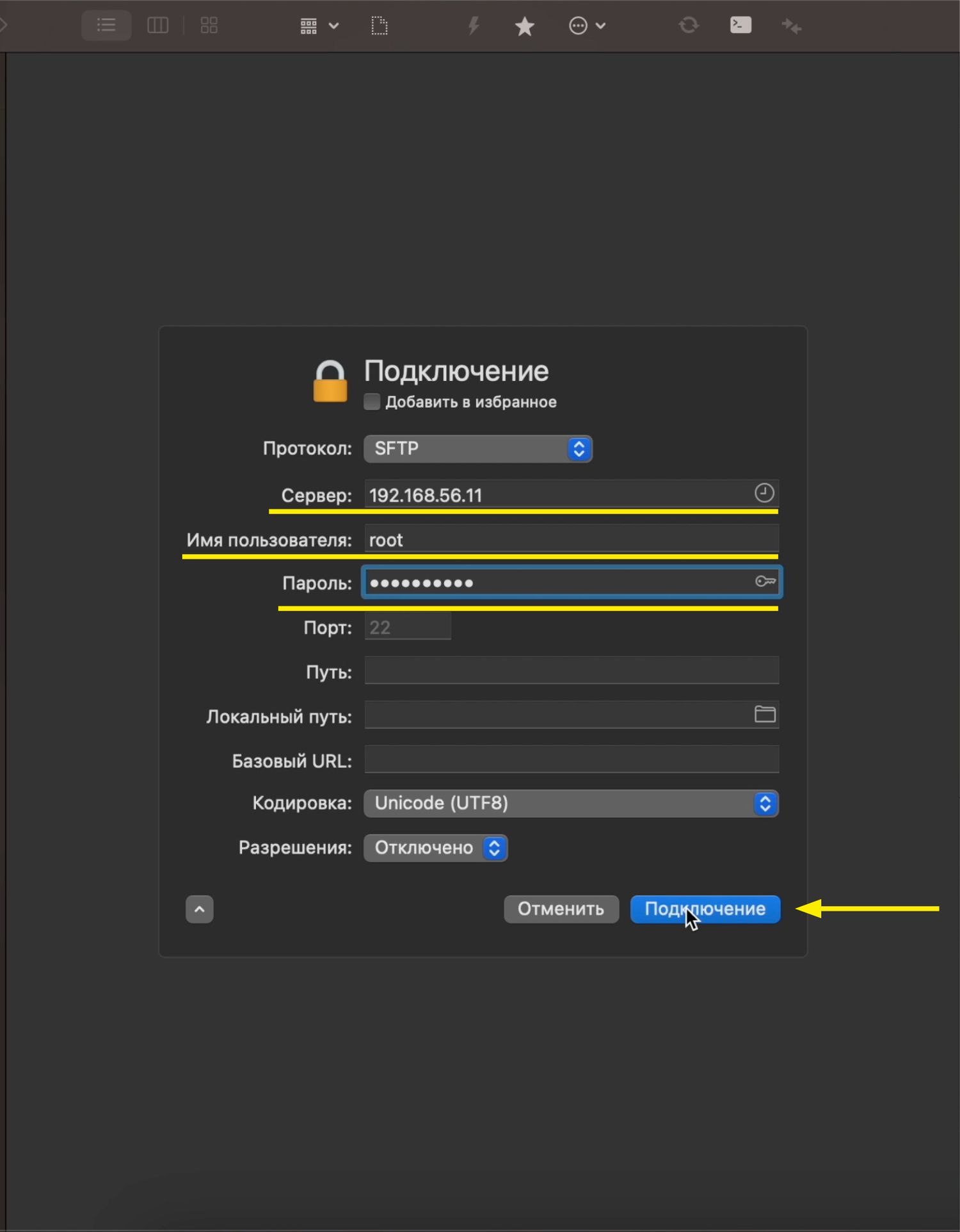
Открываем программу ForkLift и нажимаем на кнопку подключения (значок молнии)
1. Вводим IP адрес контроллера в локальной сети. В нашем случае: 192.168.56.11
2. Вводим имя пользователя. По умолчанию, это root
3. Вводим пароль. Пароль - wirenboard
4. Нажимаем кнопку «Подключение»
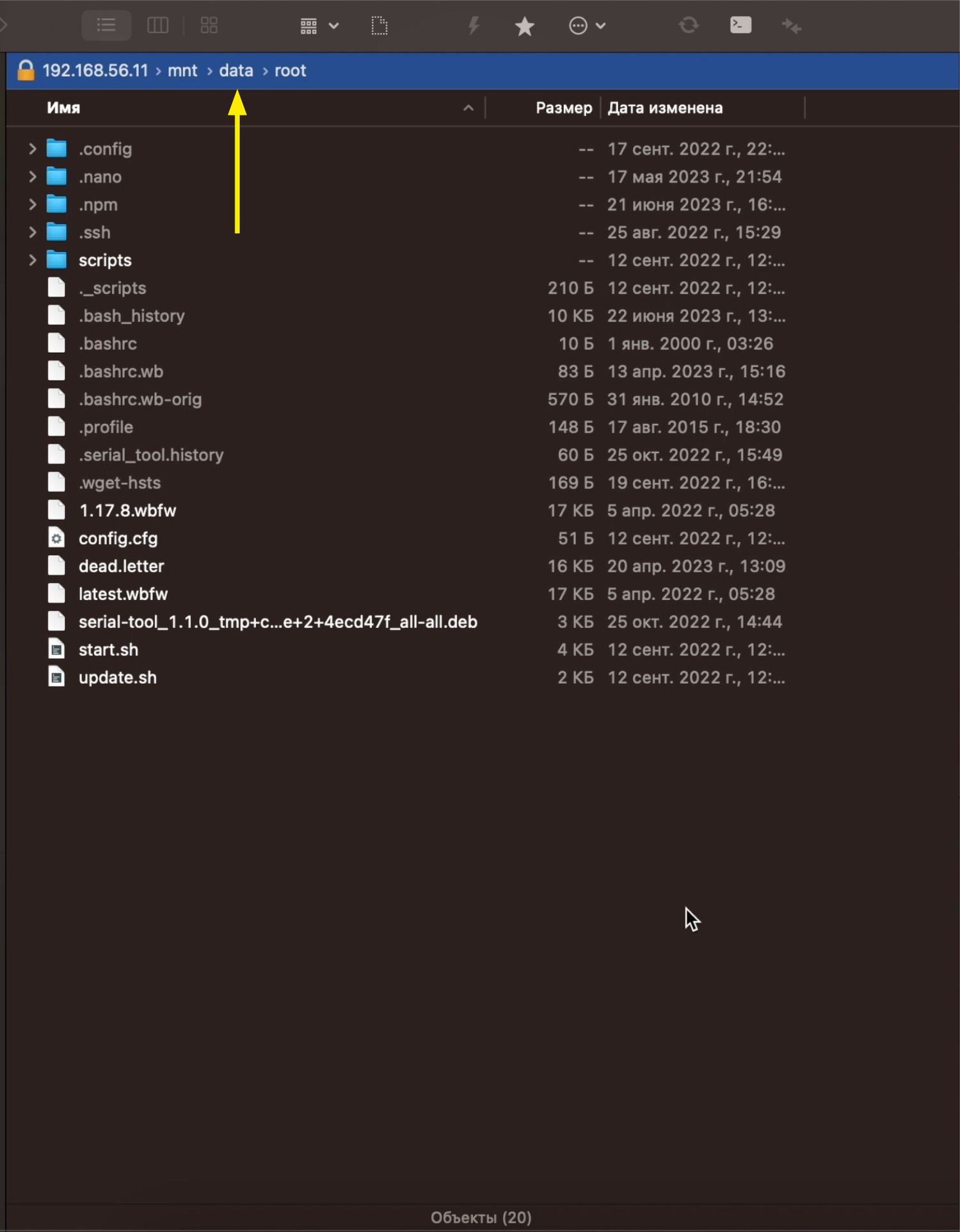
Сейчас мы находимся в директории 192.168.56.11 /mnt /data /root
Нам нужно попасть на одну директорию назад
Переходим и попадаем в 192.168.56.11 /mnt /data
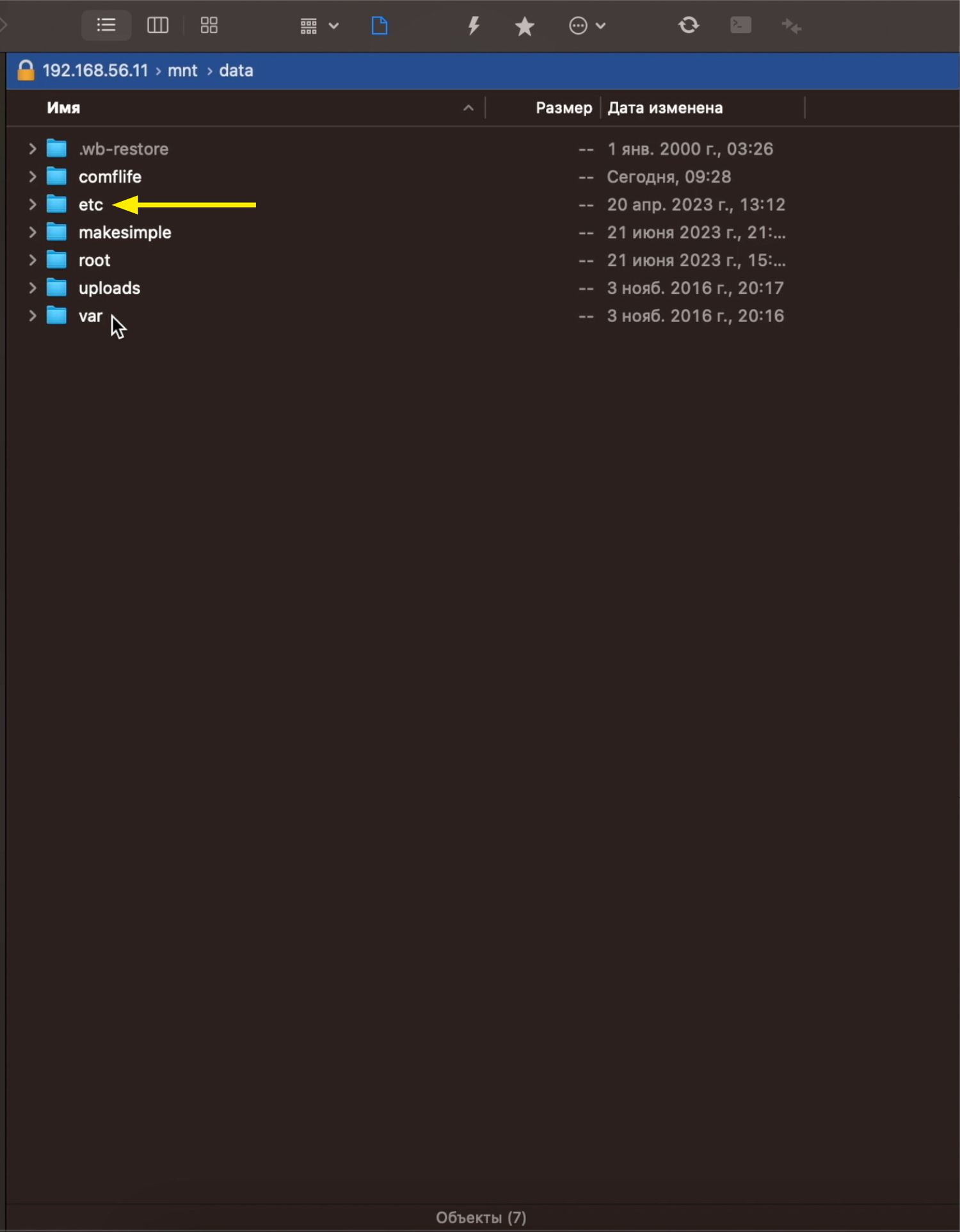
Переходим в директорию etc
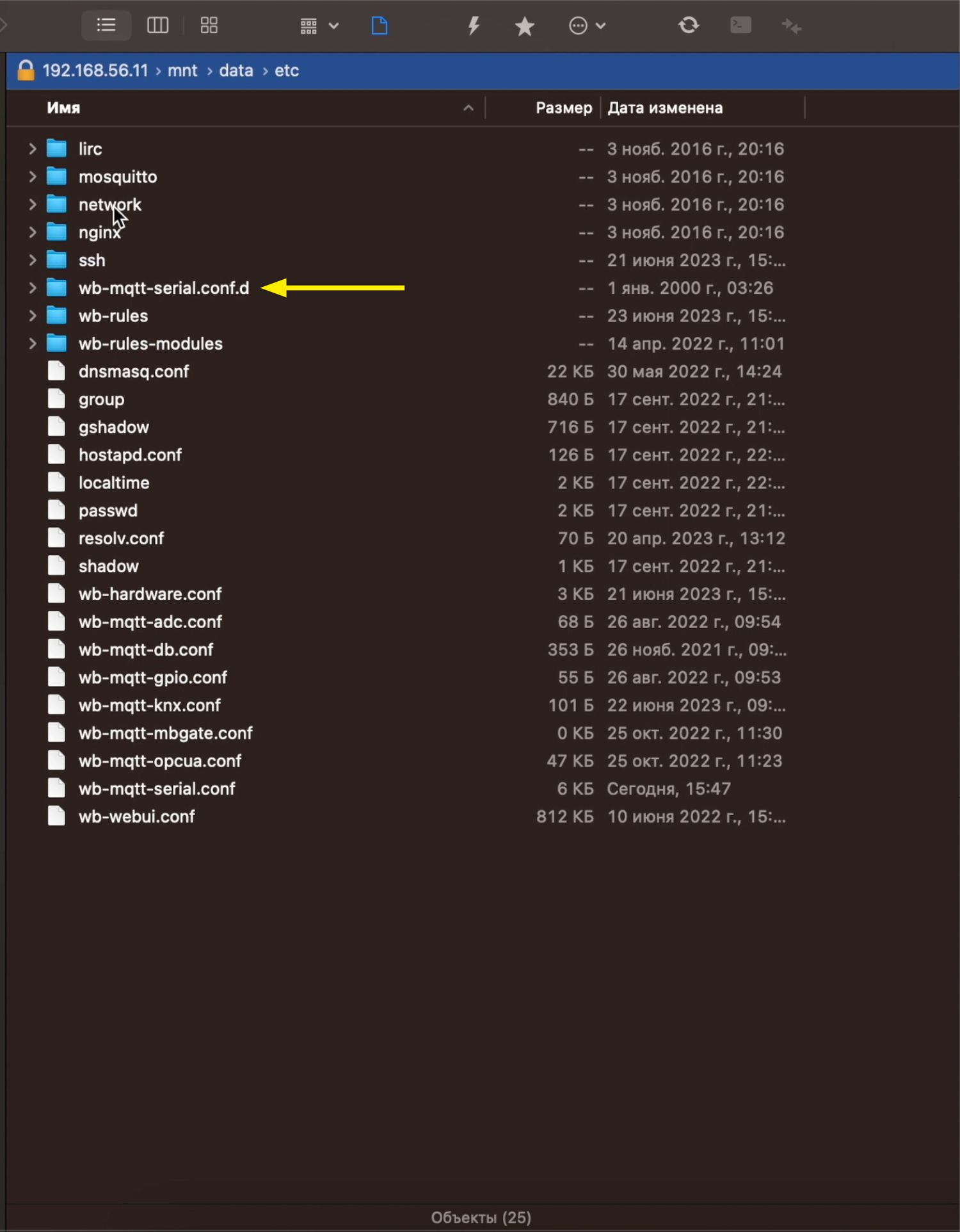
Переходим в директорию wb-mqtt-serial.conf.d
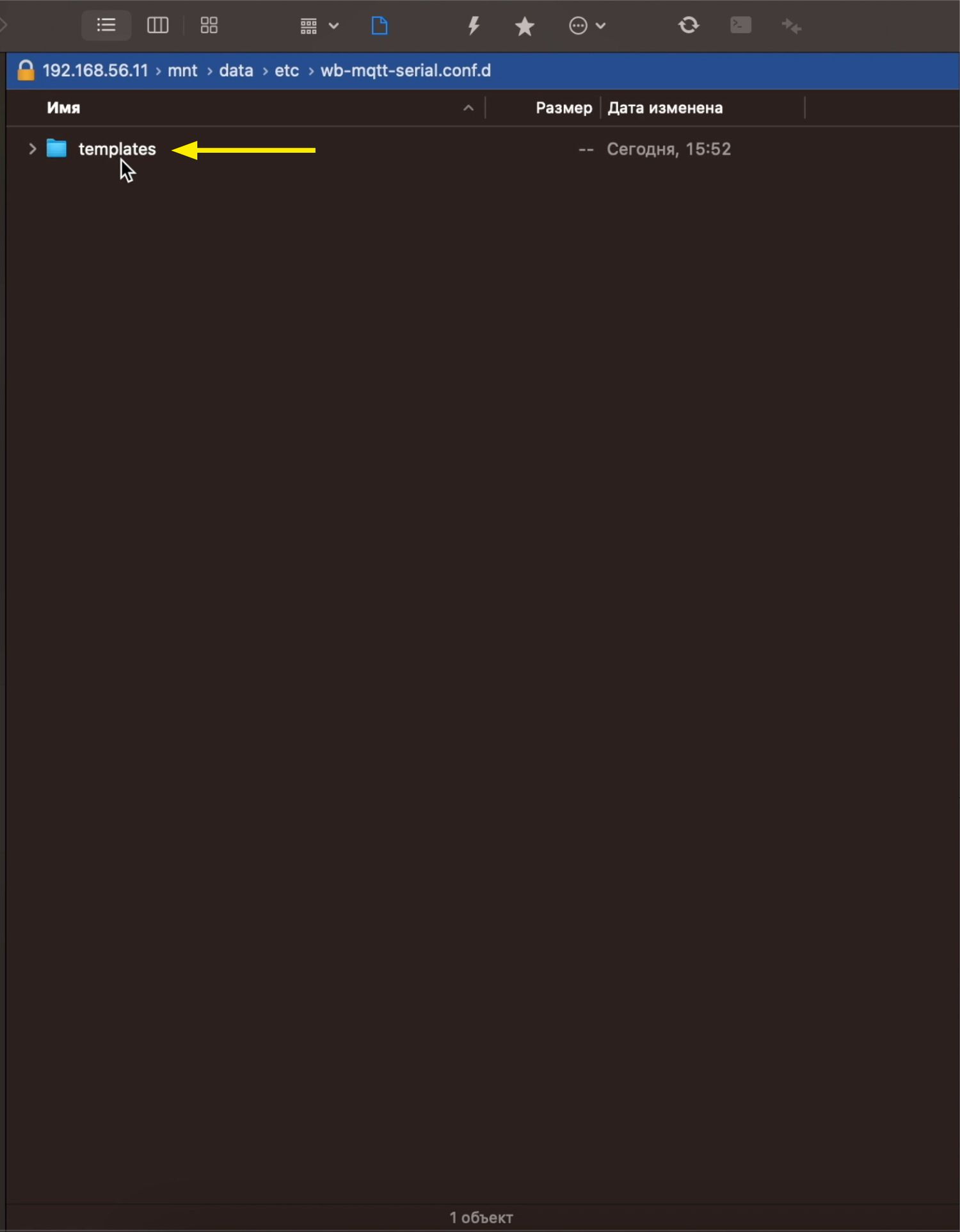
Переходим в директорию templates
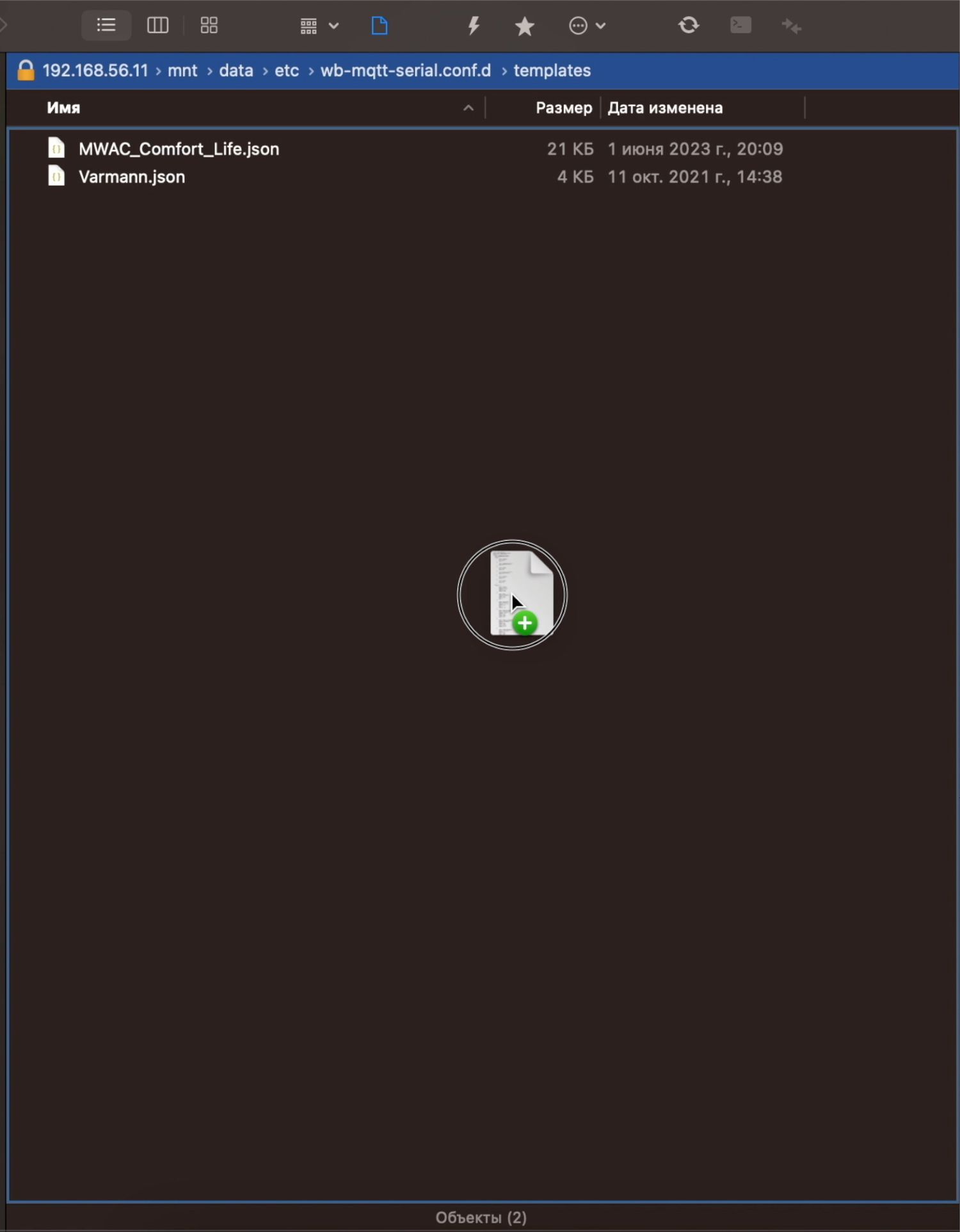
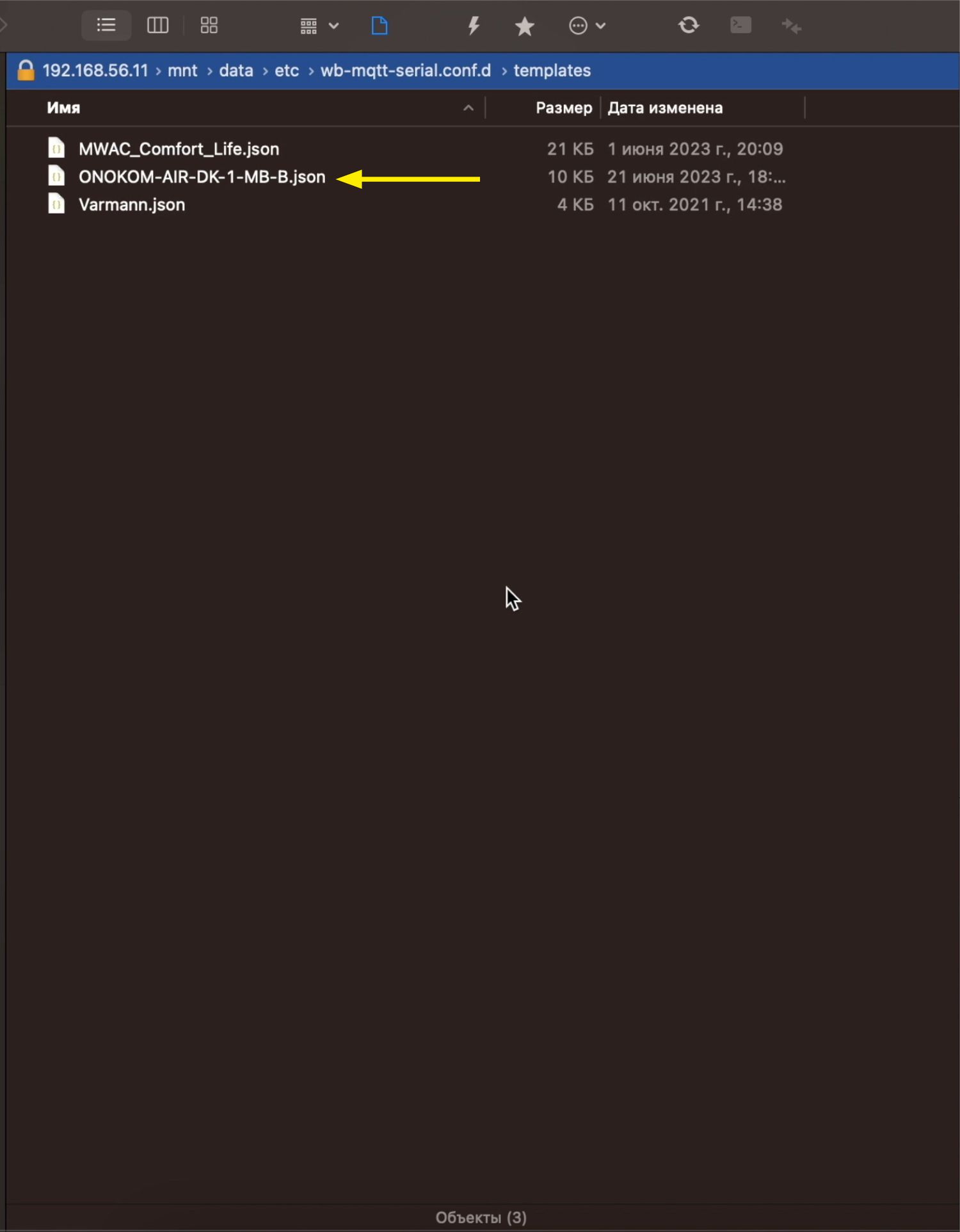
Добавляем шаблон ONOKOM-AIR-DK-1-MB-B, просто перетащив его в нужное окно
12.1.3 Установка шаблона кондиционера DAIKIN в WirenBoard
Скопировано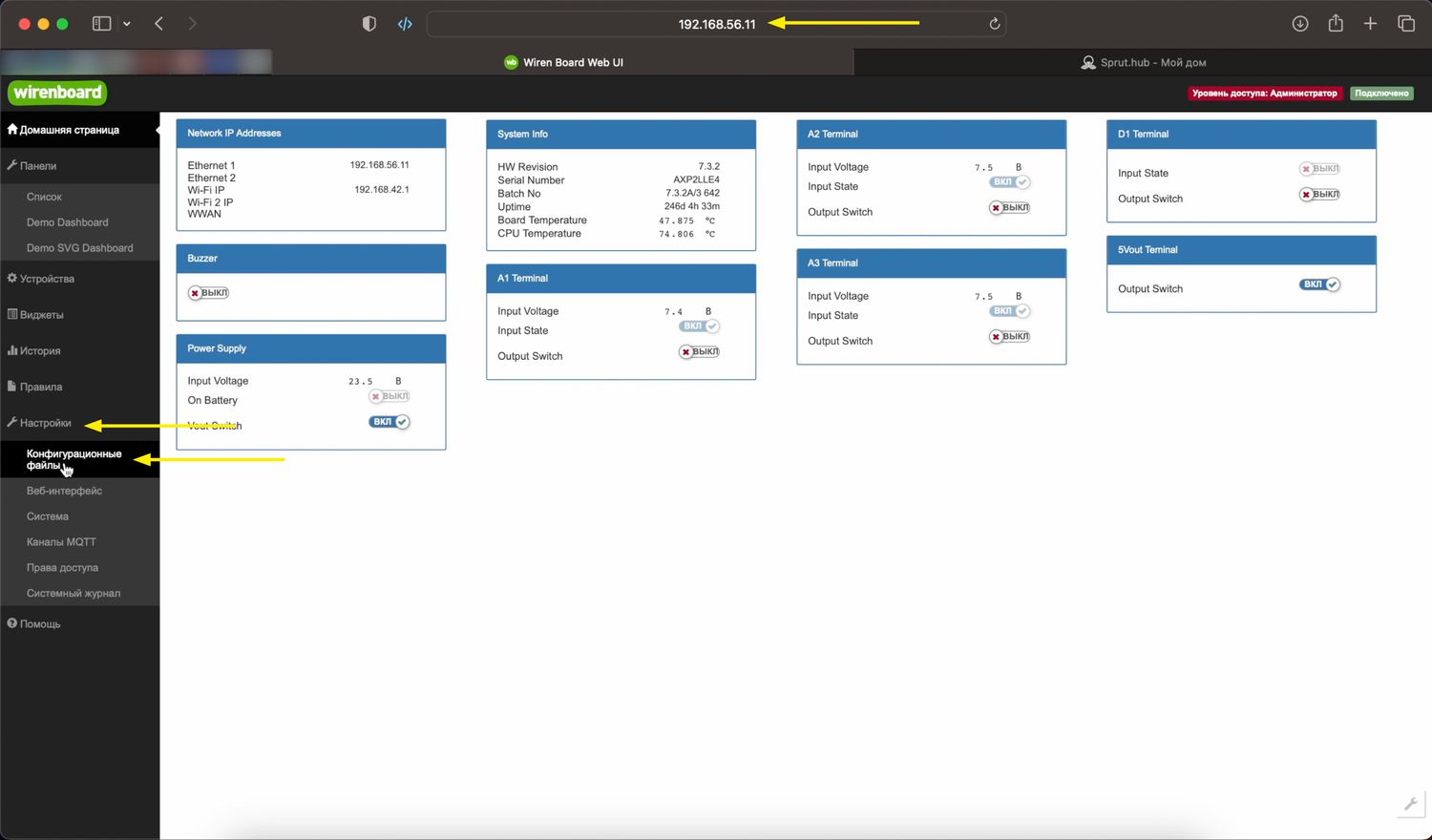
Заходим в WEB интерфейс контроллера, введя в браузере его локальный IP адрес. В нашем случае - это 192.168.56.11
После этого в левом меню нажимаем на кнопку «Настройки» и в выпавшем списке нажимаем на кнопку «Конфигурационные файлы»
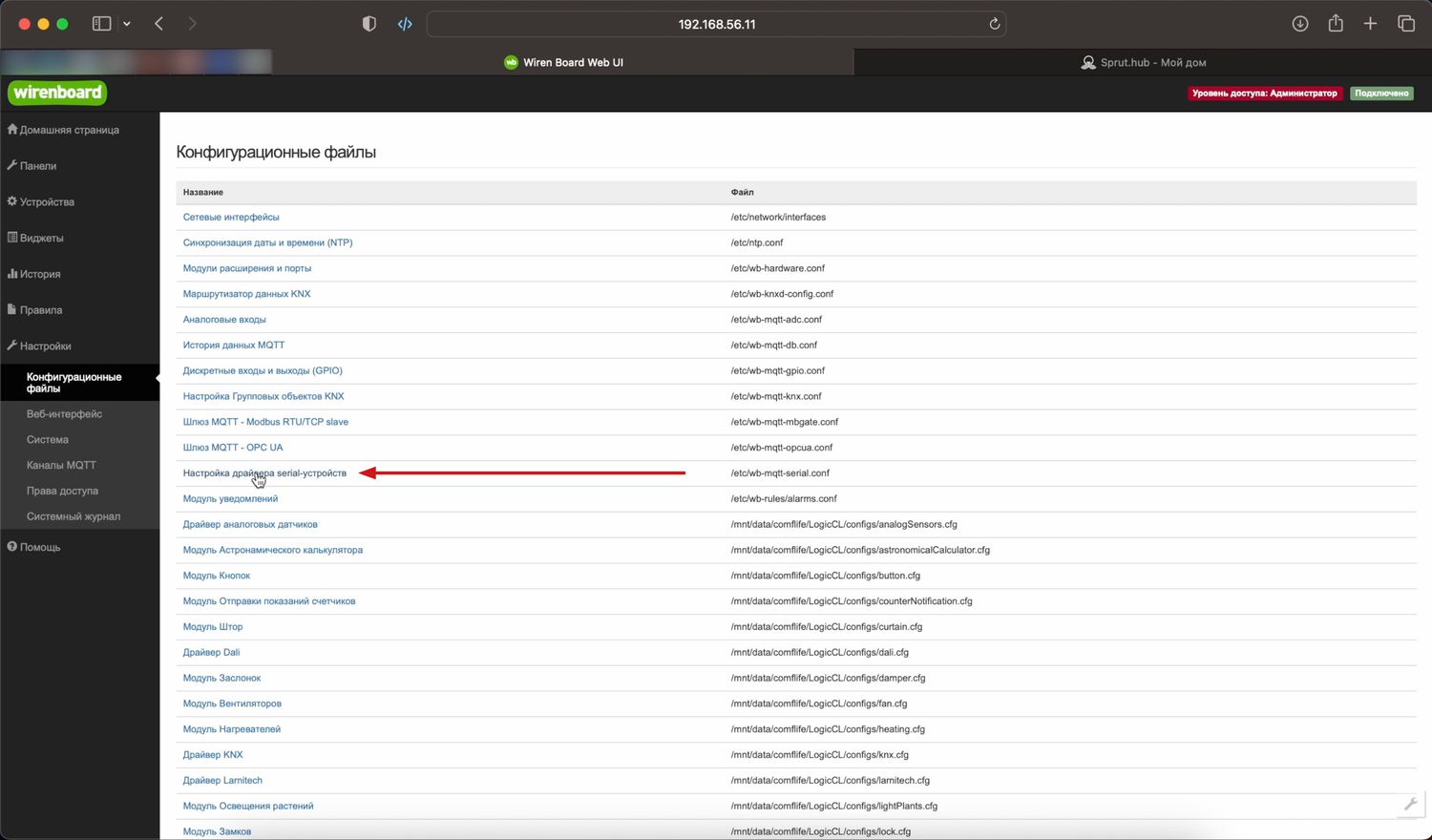
В появившемся окне выбираем пункт «Настройка драйверов serial-устройств»
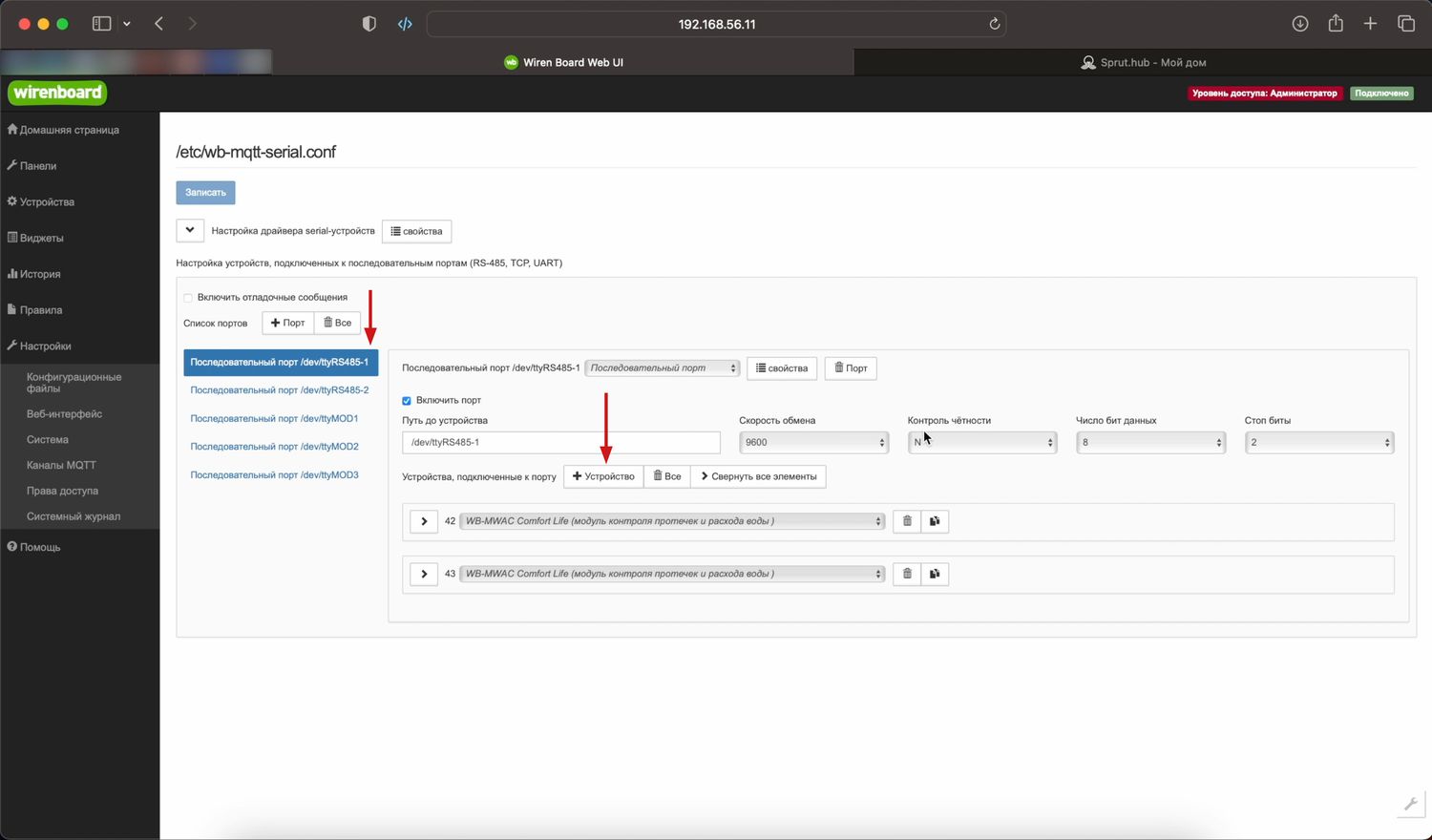
Выбираем порт контроллера к которому подключен шлюз ONOKOM. В нашем случае это «Последовательный порт /dev/tty/RS485-1»
Настройки:
- Скорость обмена - 9600
- Контроль четности - N
- Число бит данных - 8
- Стоп биты - 2
Нажимаем добавить устройство
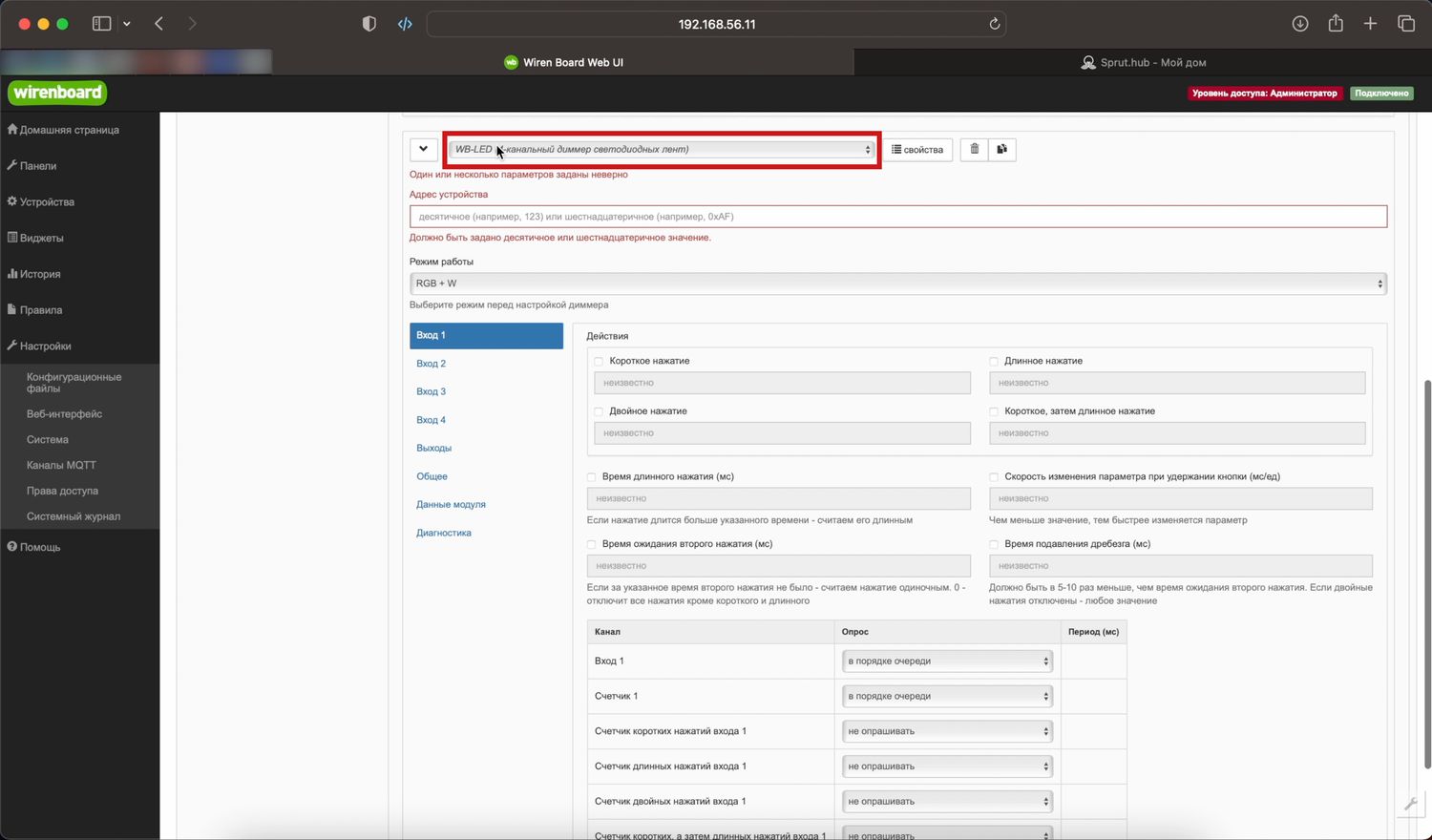
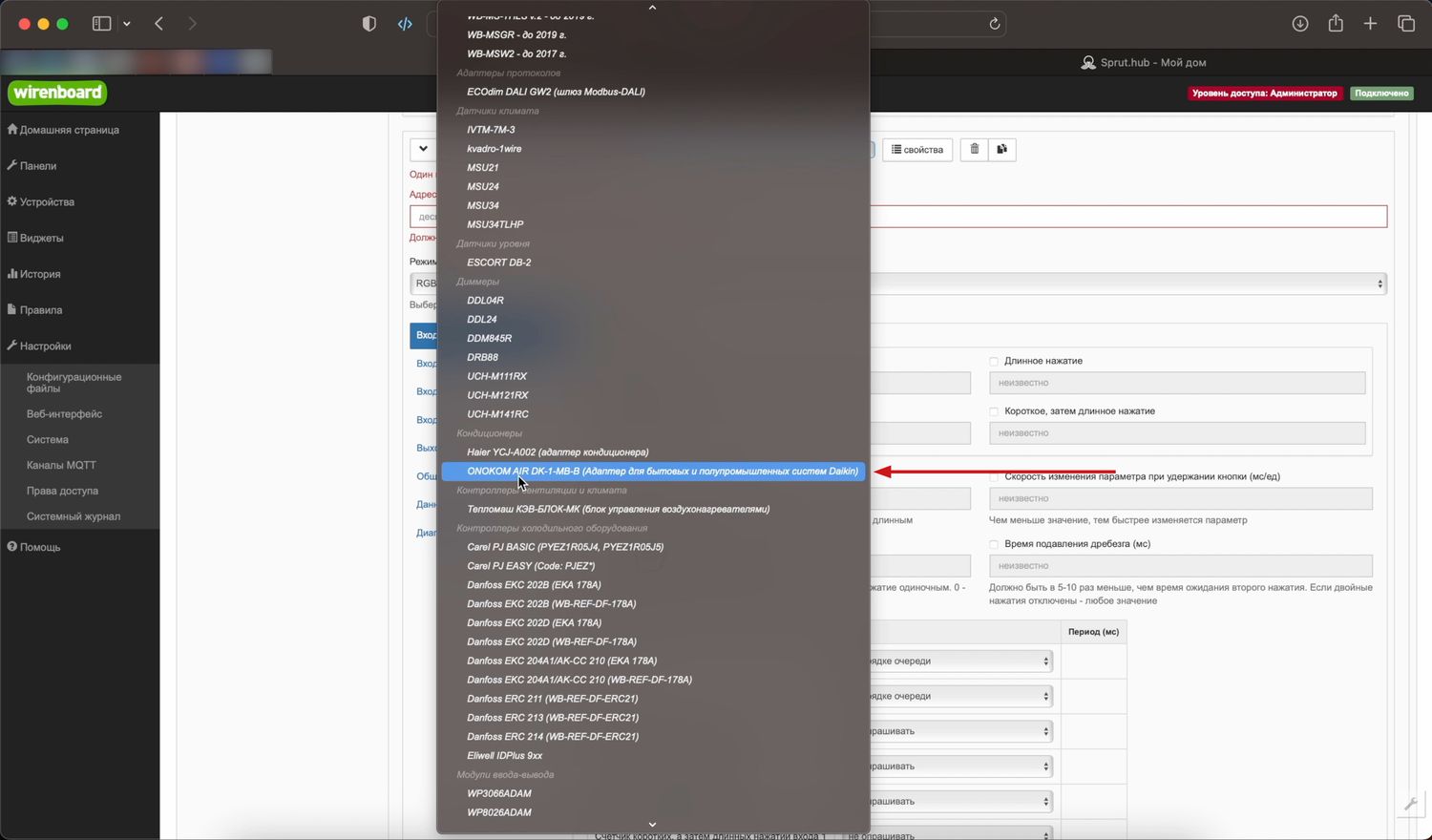
Нажимаем на выпадающий список и из списка устройств выбираем наш шлюз ONOKOM AIR DK-1-MB-B (Адаптер для бытовых и полупромышленных систем Daikin)
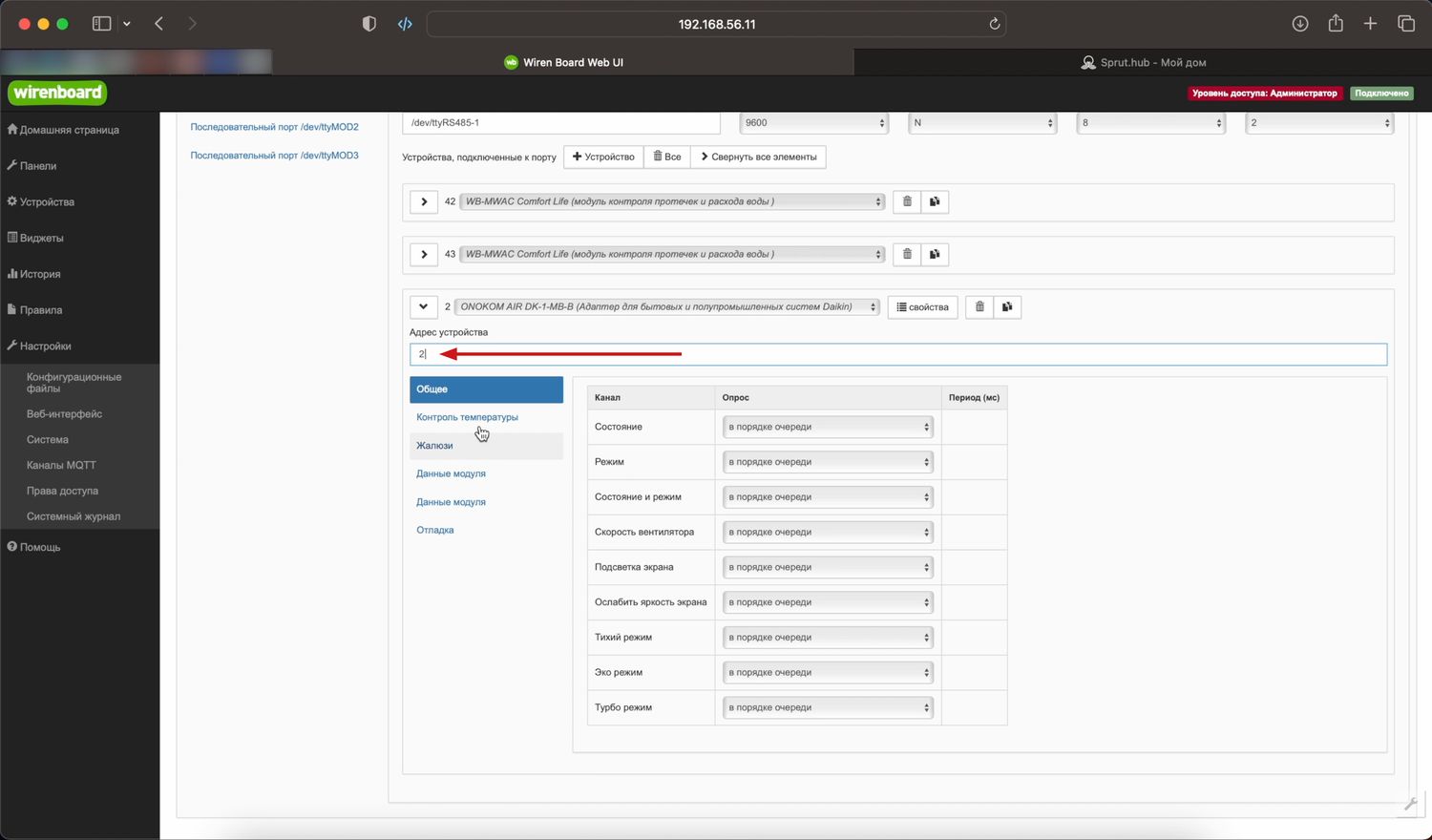
Запишем ModBus адрес устройства. Например «2»
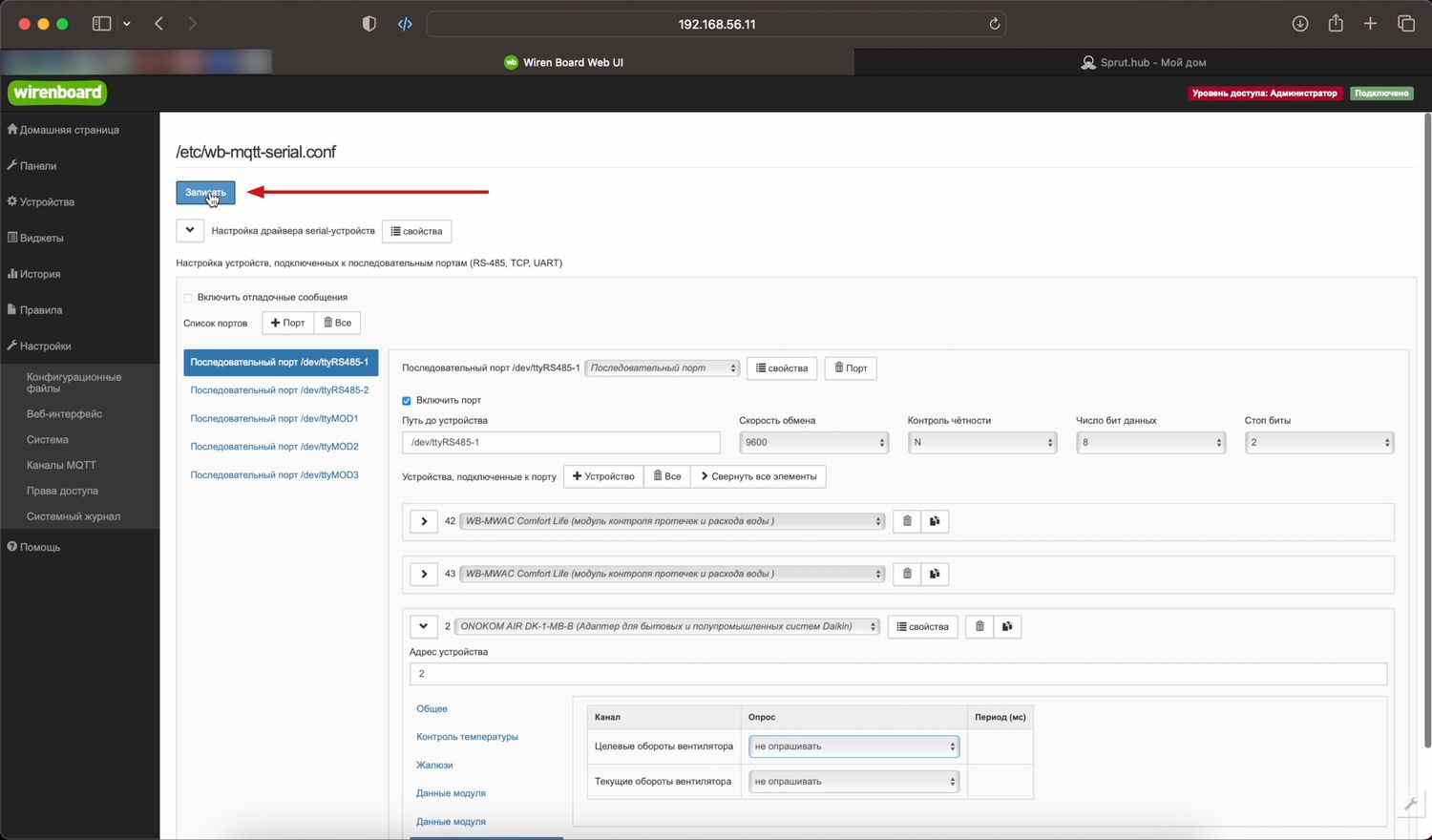
Нажимаем кнопку «Записать»
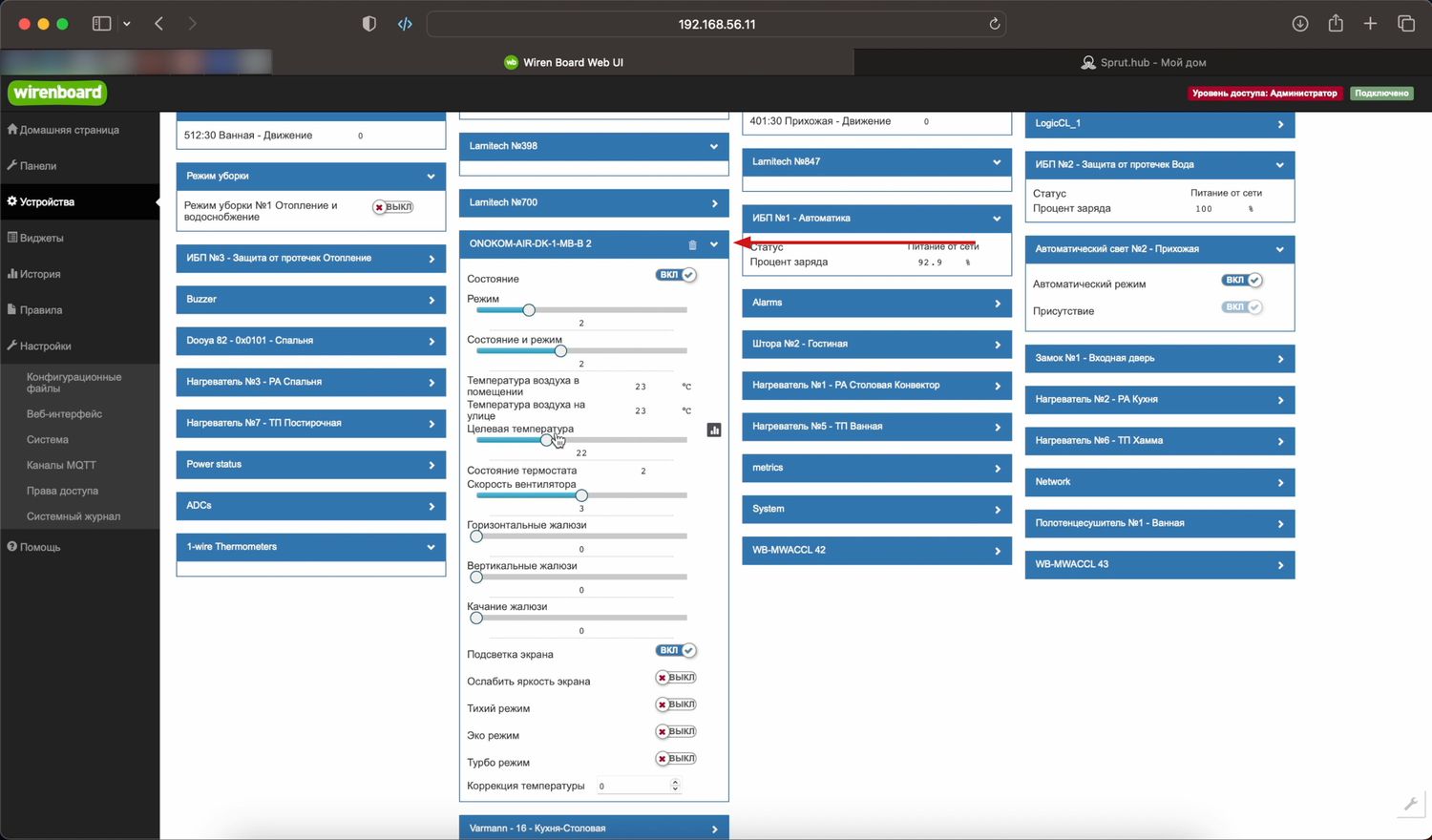
Переходим во вкладку устройства и раскрываем плитку с названием ONOKOM-AIR-DK-1-MB 2
Все. Кондиционер добавлен в контроллер WirenBoard. И теперь мы можем им управлять.
12.2 Список функций управления кондиционером DAIKIN
Скопировано12.2.1 Раздел “Общее”
Скопировано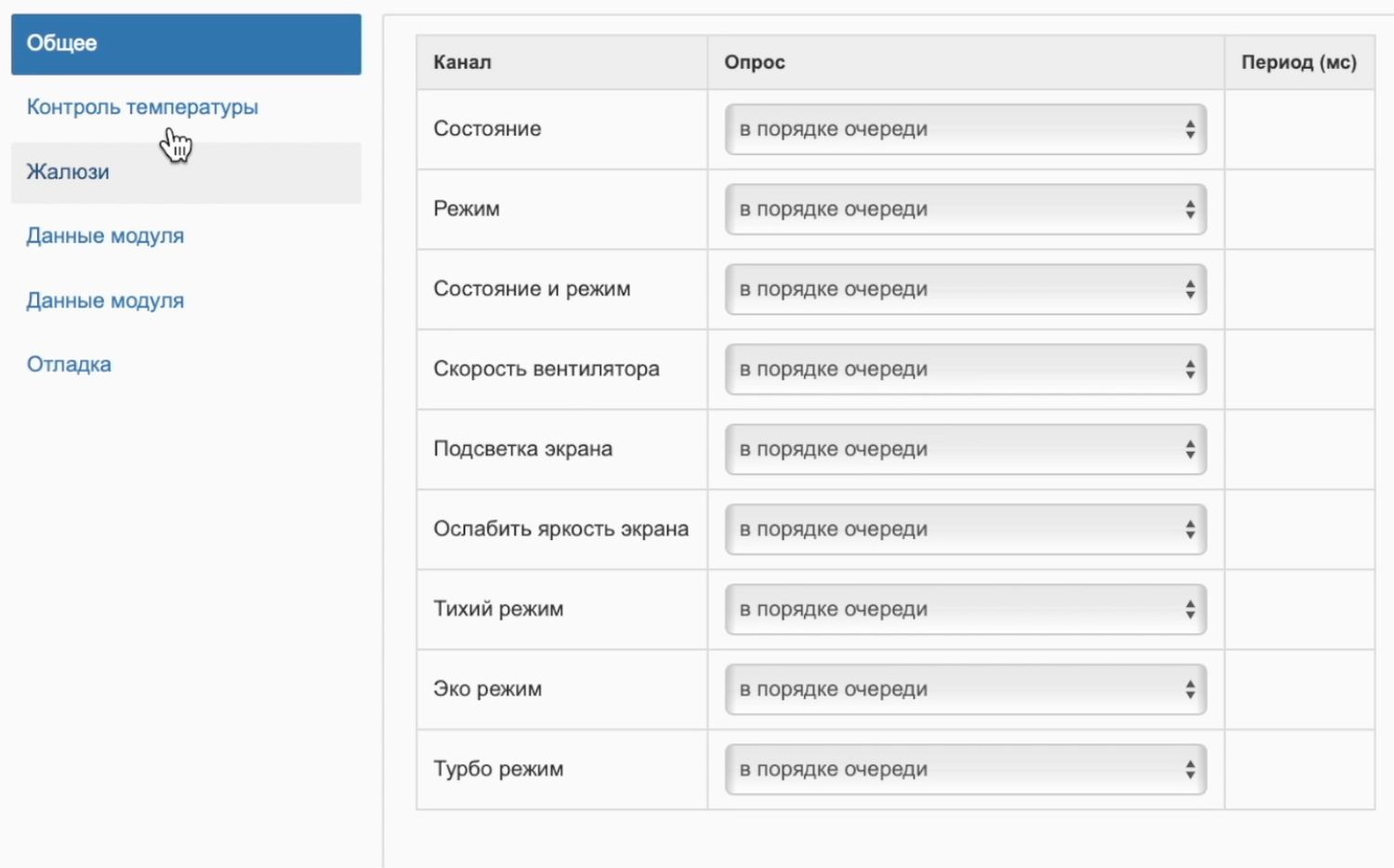
Вкладка «Общее»
- Состояние
- Режим
- Состояние и режим
- Скорость вентилятора
- Подсветка экрана
- Ослабить яркость экрана
- Тихий режим
- Эко режим
- Турбо режим
12.2.2 Раздел “Контроль температуры”
Скопировано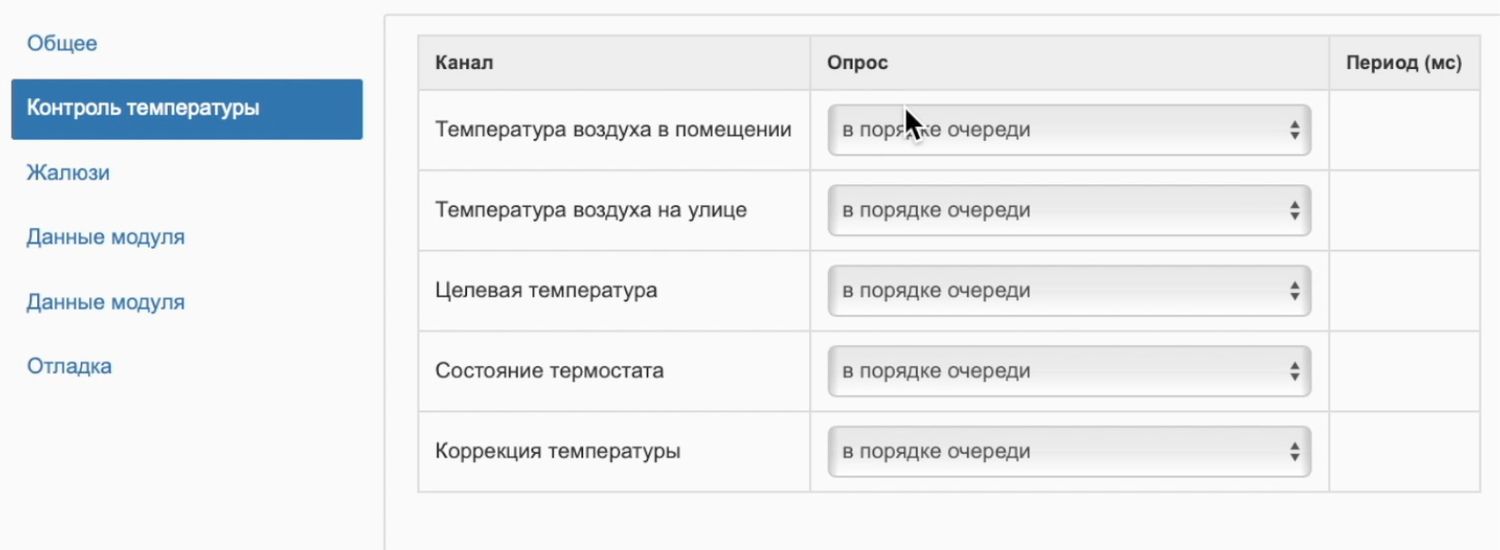
Вкладка «Контроль температуры»
- Температура воздуха в помещении
- Температура воздуха на улице
- Целевая температура
- Состояние термостата
- Коррекция температуры
12.2.3 Раздел “Жалюзи”
Скопировано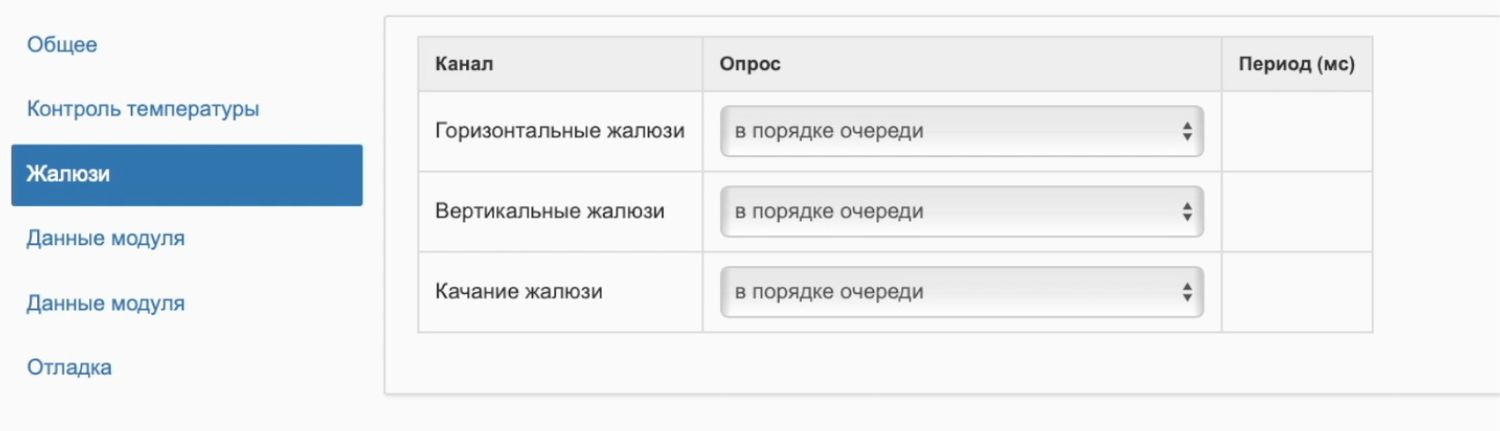
Вкладка «Жалюзи»
- Горизонтальные жалюзи
- Вертикальные жалюзи
- Качание жалюзи
12.2.4 Раздел “Данные модуля”
Скопировано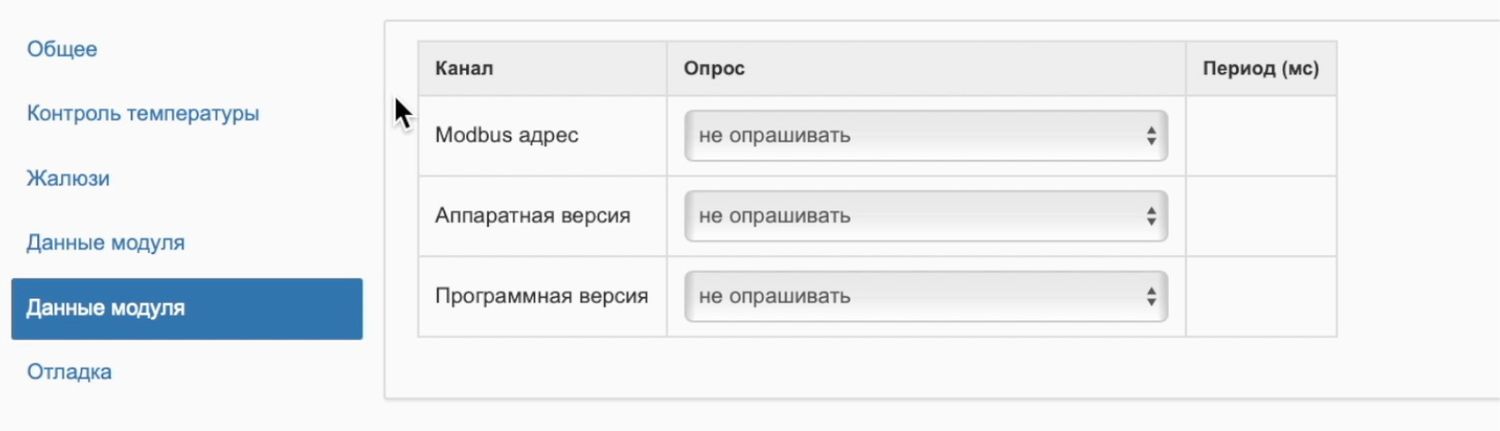
Вкладка «Данные модуля»
- ModBus адрес
- Аппаратная версия
- Программная версия
12.2.5 Раздел “Отладка”
Скопировано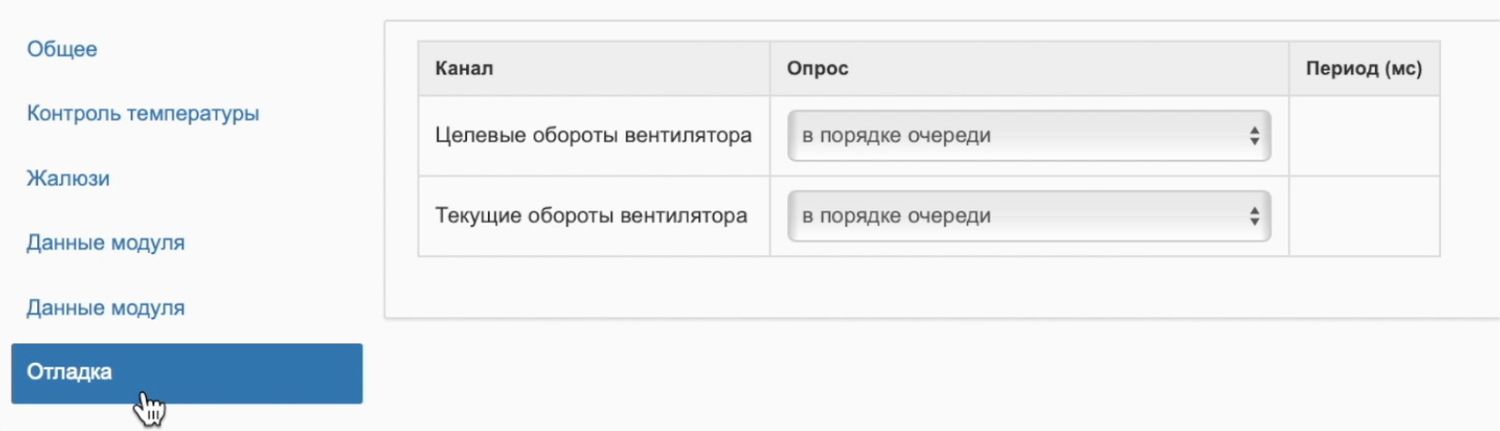
Вкладка «Отладка»
- Целевые обороты вентилятора
- Текущие обороты вентилятора
12.2.6 Отображение в веб интерфейсе контроллера
Скопировано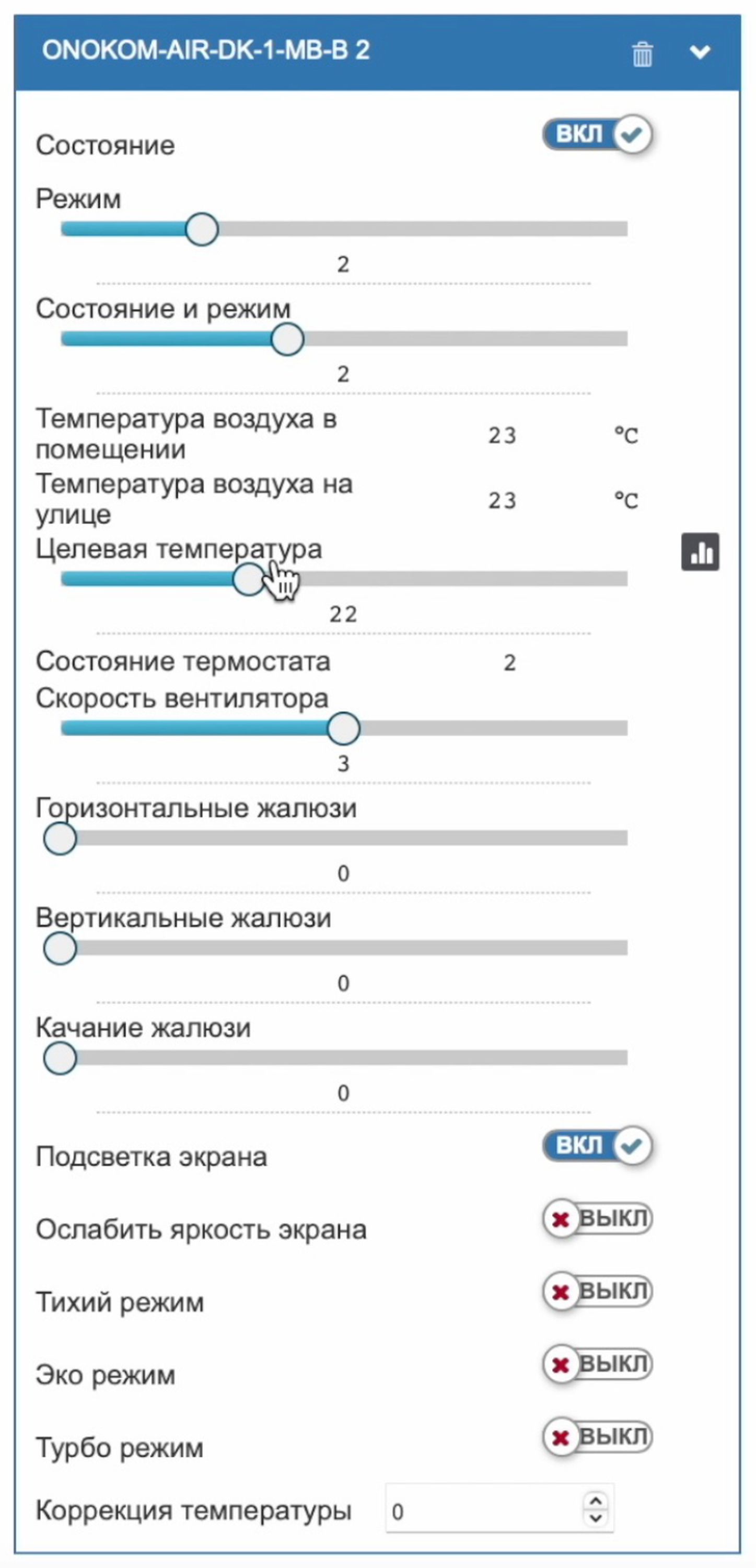
12.3 Подключение DK-1-MB-B к SprutHub
Скопировано
С помощью ПО SprutHub кондиционер выводится в приложения Apple Home и Алиса.
Также можно пользоваться стандартным приложением SprutHome работающем на iOS.
Для удобства, вы можете посмотреть видеоинструкцию по добавлению шаблона шлюза ONOKOM в SprutHub.
Либо, прочитать далее текстовый вариант инструкции
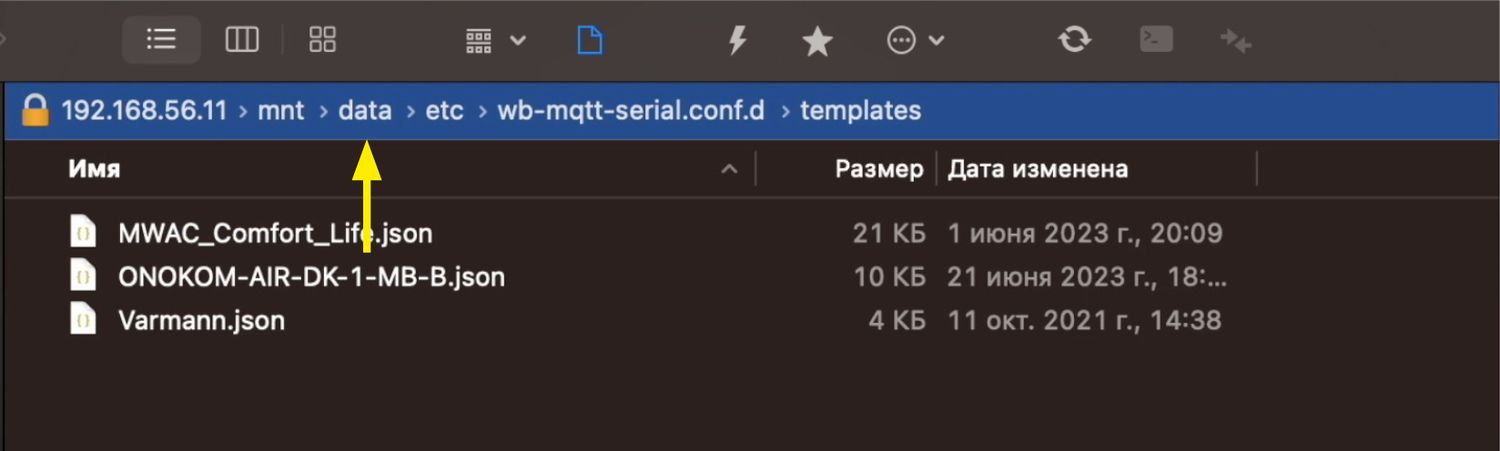
Возвращаемся в приложение ForkLift. Мы сейчас находимся в следующей директории
192.168.56.11 /mnt /data /etc /wb-mqtt-serial.conf.d /templates
Переходим в директорию data
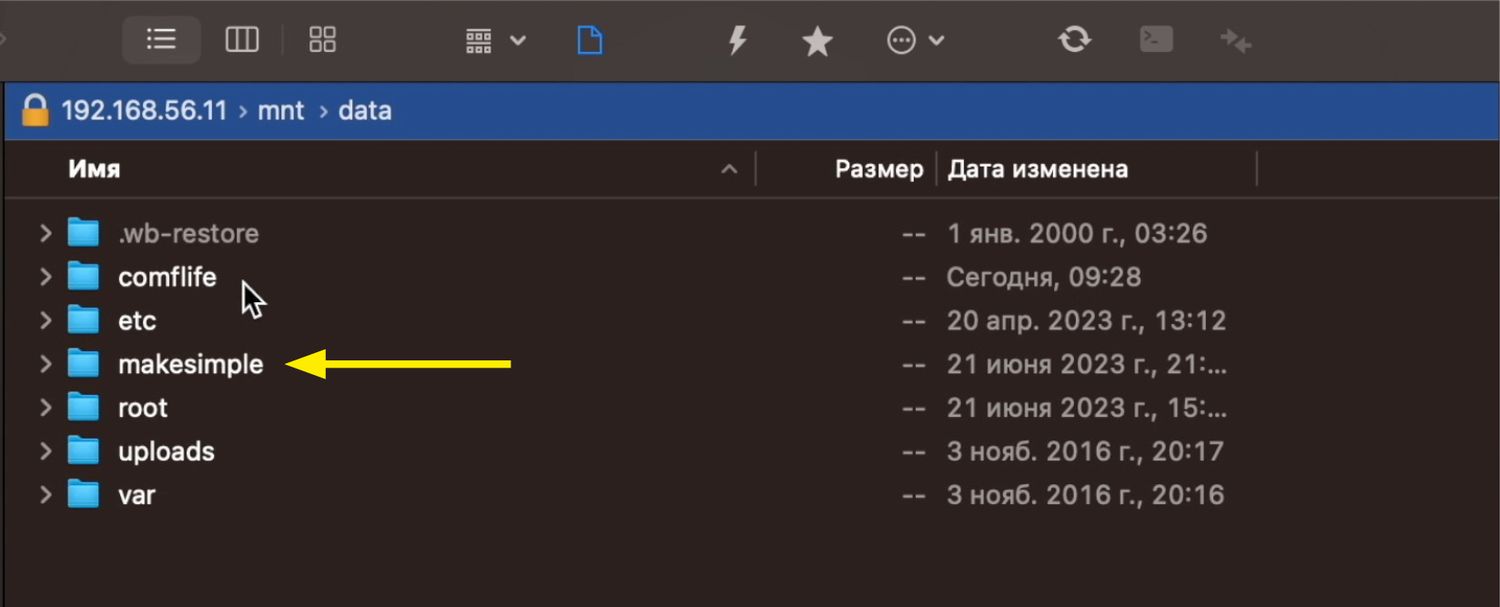
Переходим в директорию makesimple
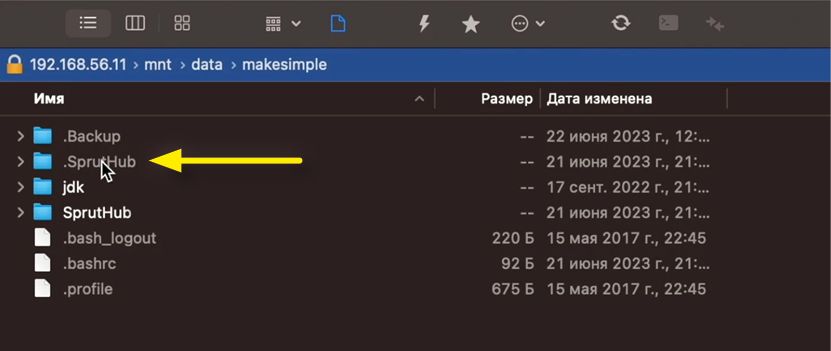
Переходим в директорию SprutHub
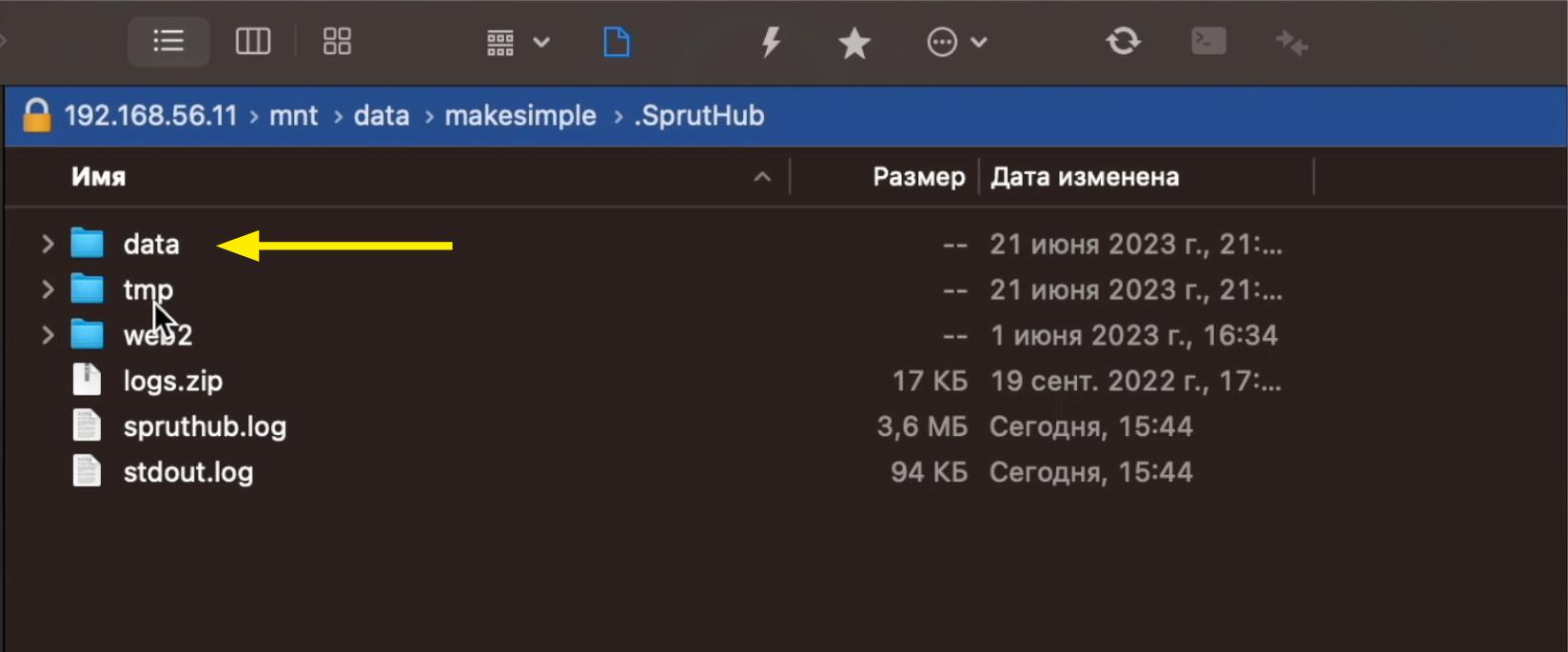
Переходим в директорию data
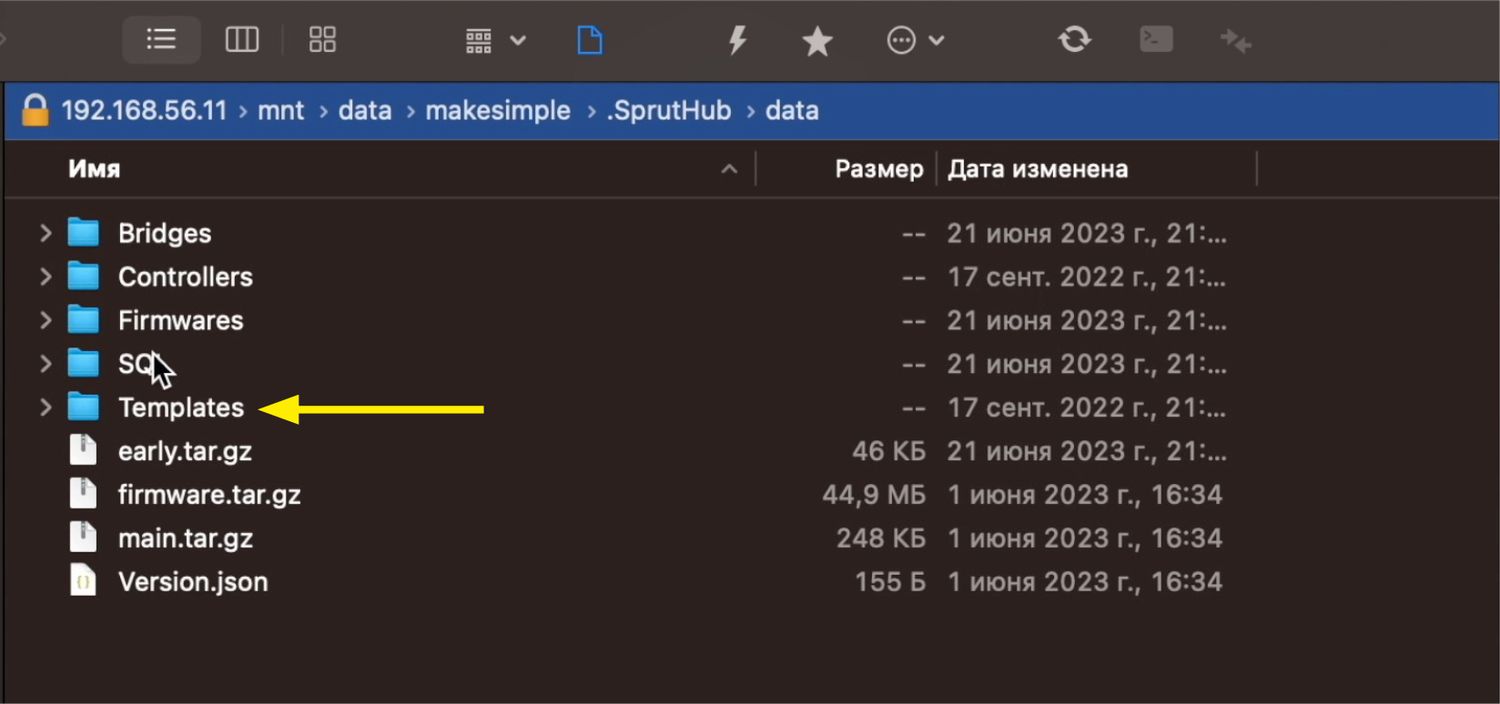
Переходим в директорию Templates
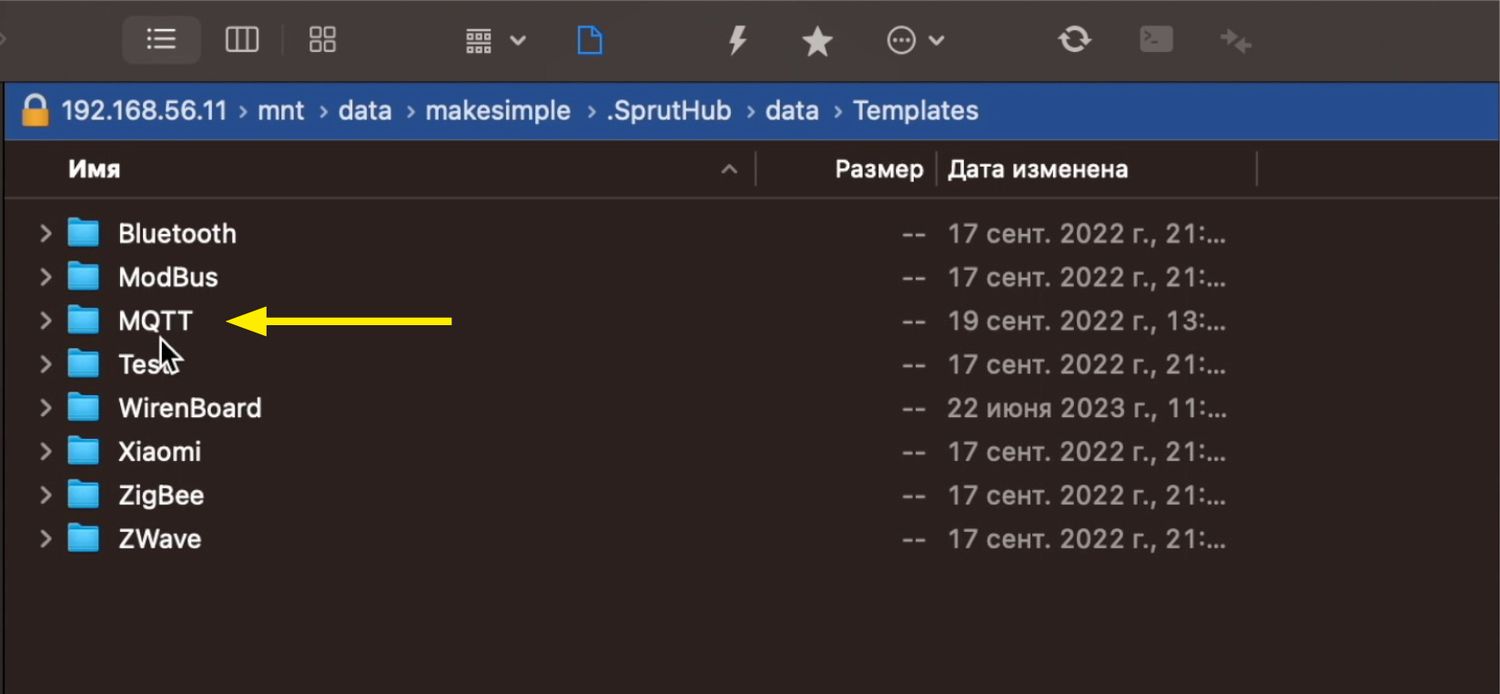
Переходим в директорию MQTT
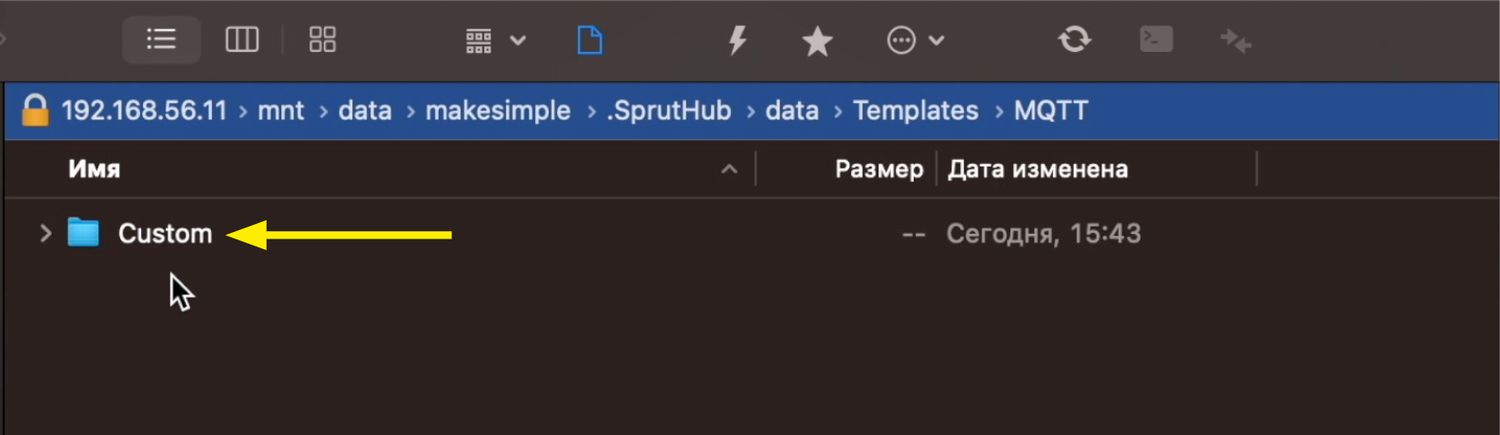
Переходим в директорию Custom
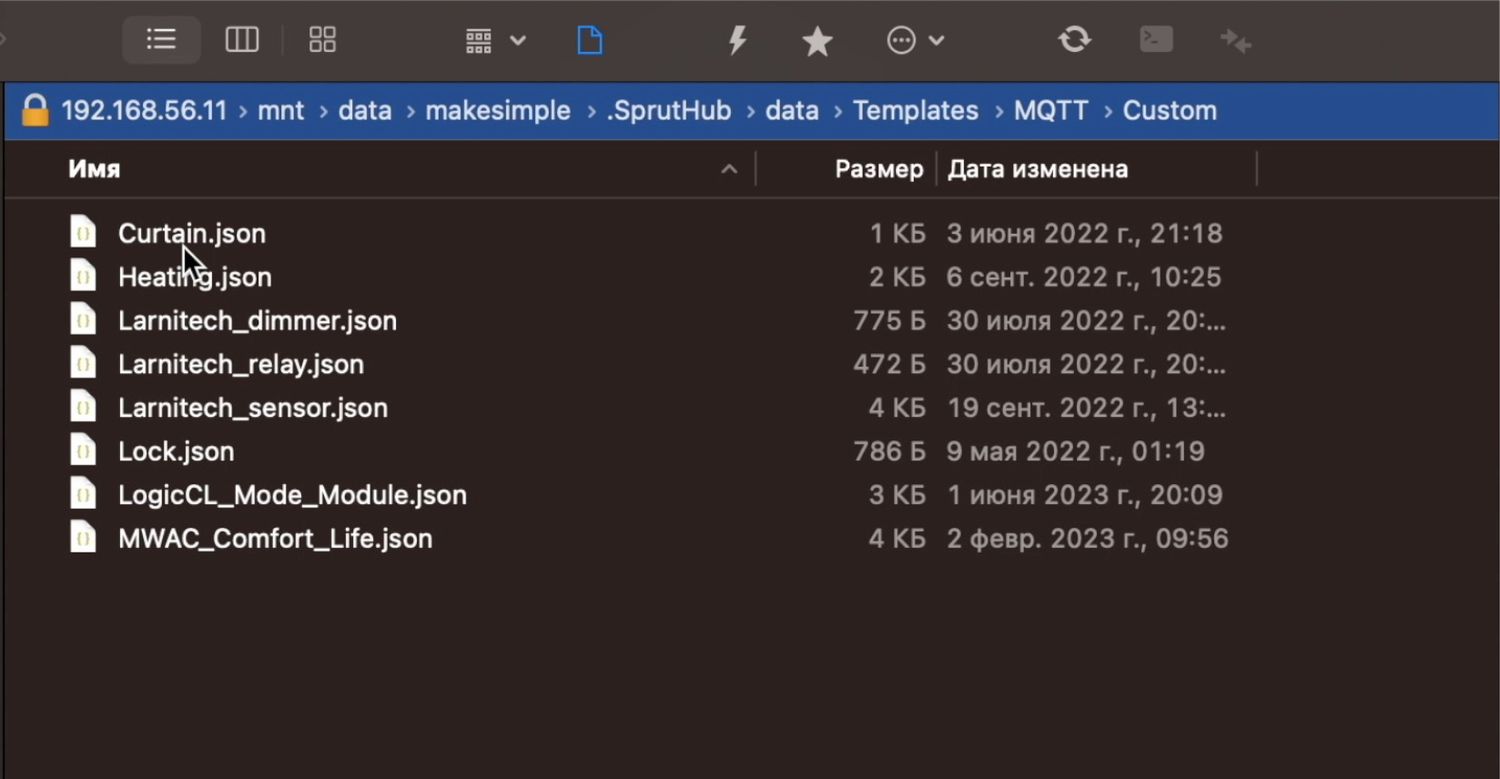
Текущий адрес: 192.168.56.11 /mnt /data /makesimple /.SprutHub /data /templates /MQTT /Custom
Мы попали в нужную папку. Теперь можно добавлять файл шаблона
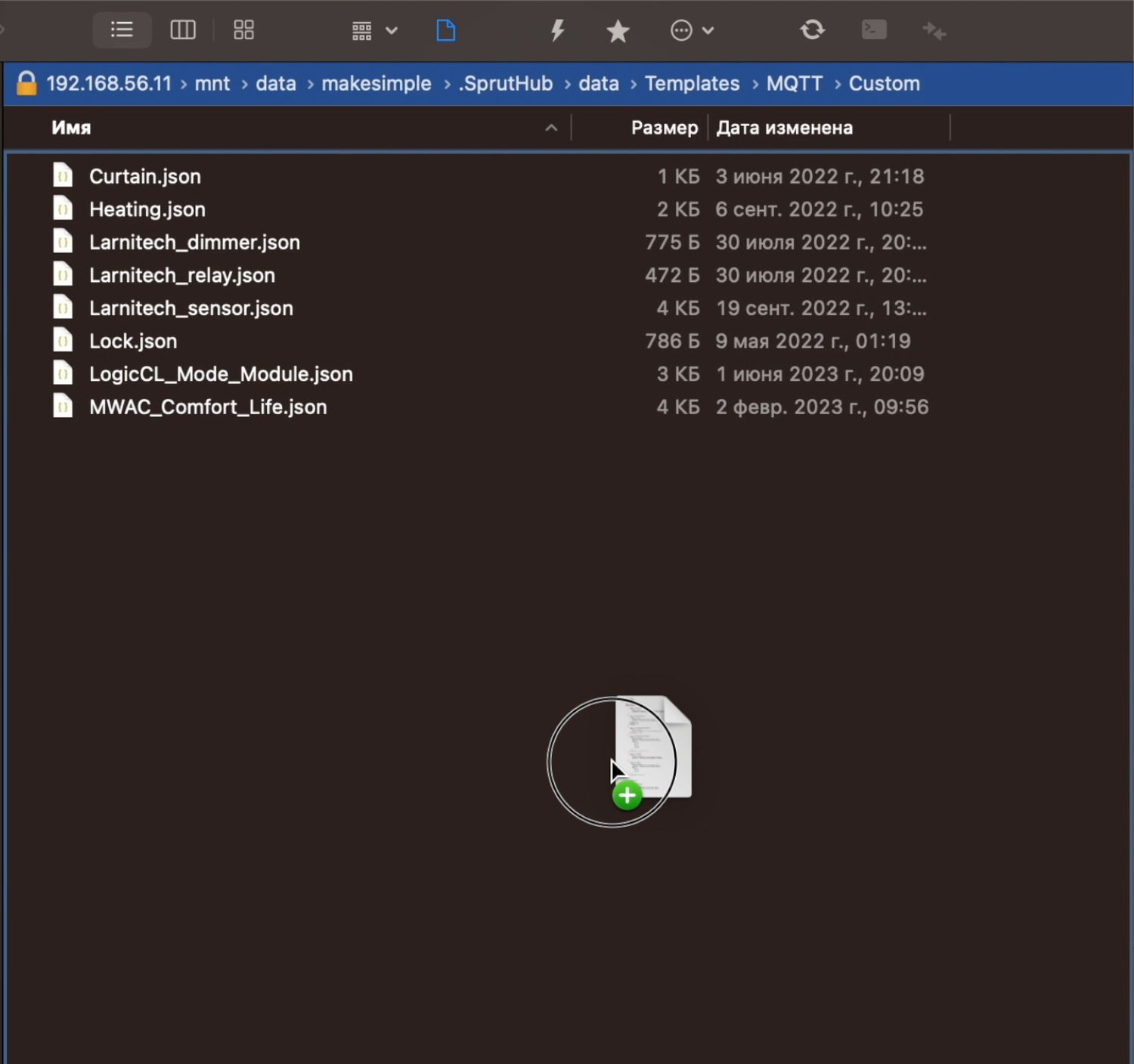
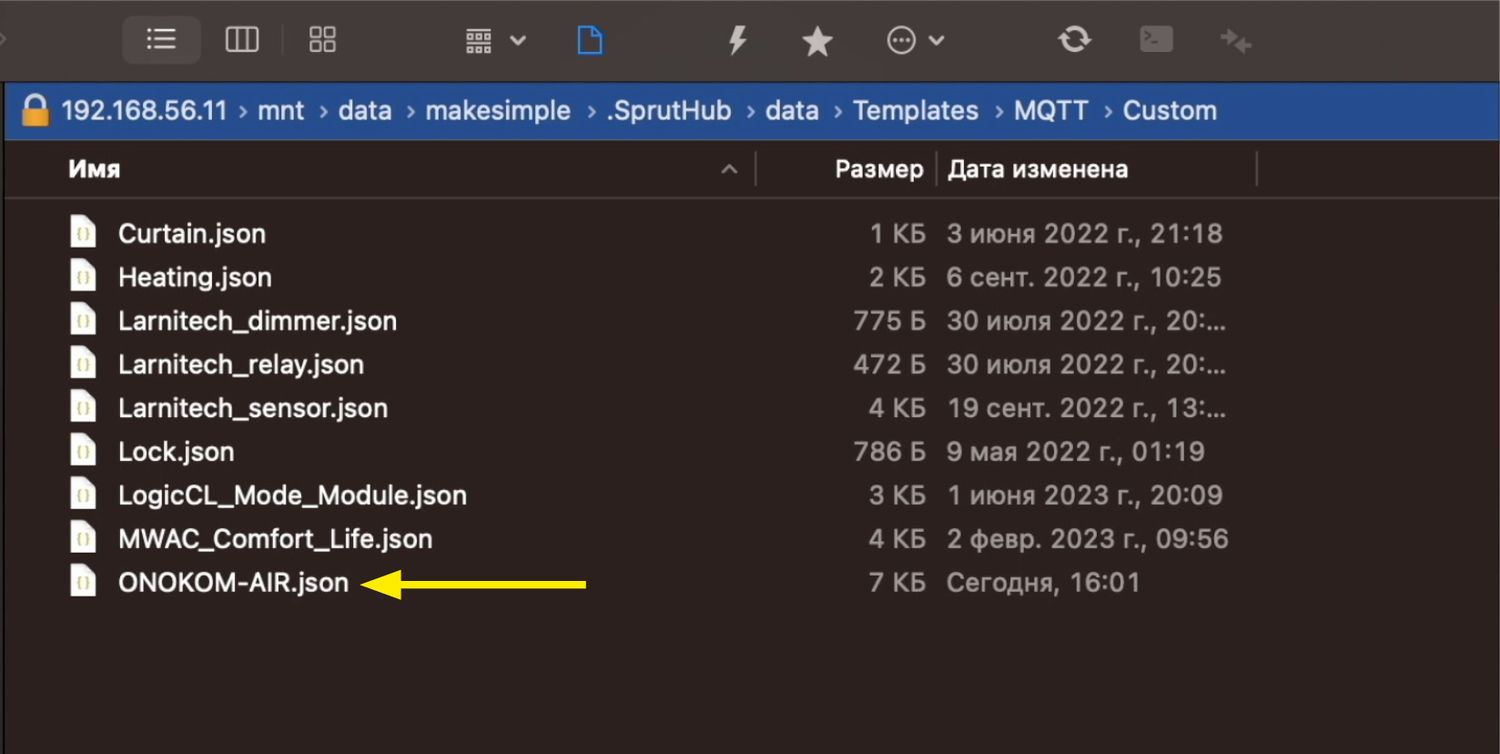
Добавляем файл шаблон ONOKOM-AIR.JSON в папку
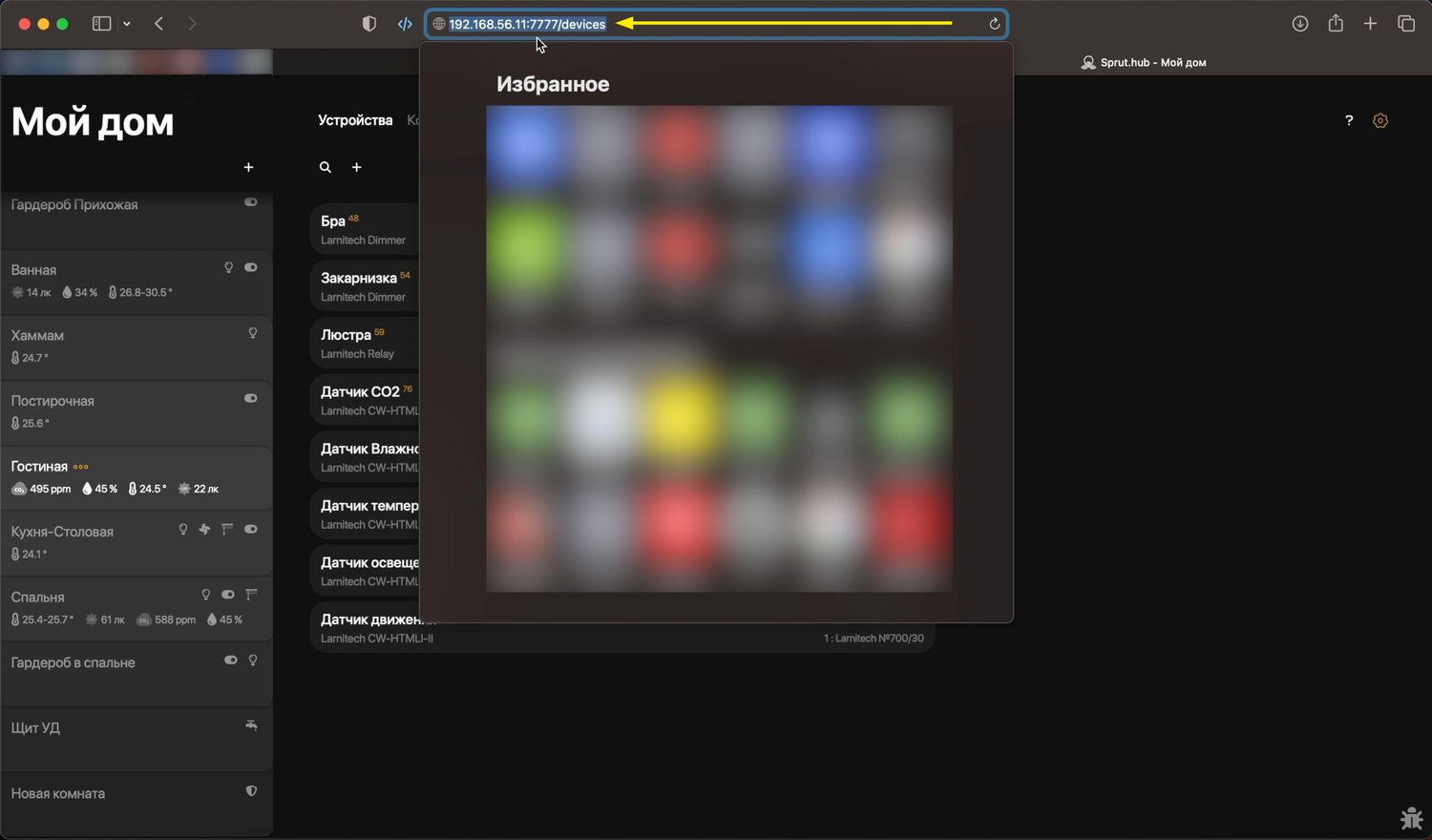
Открываем WEB интерфейс SprutHub. Для этого заходим по IP адресу контроллера WirenBoard и через двоеточие прописываем порт 7777. /device ведет на страницу с устройствами.
Полный адрес выглядит так 192.168.56.11:7777/device
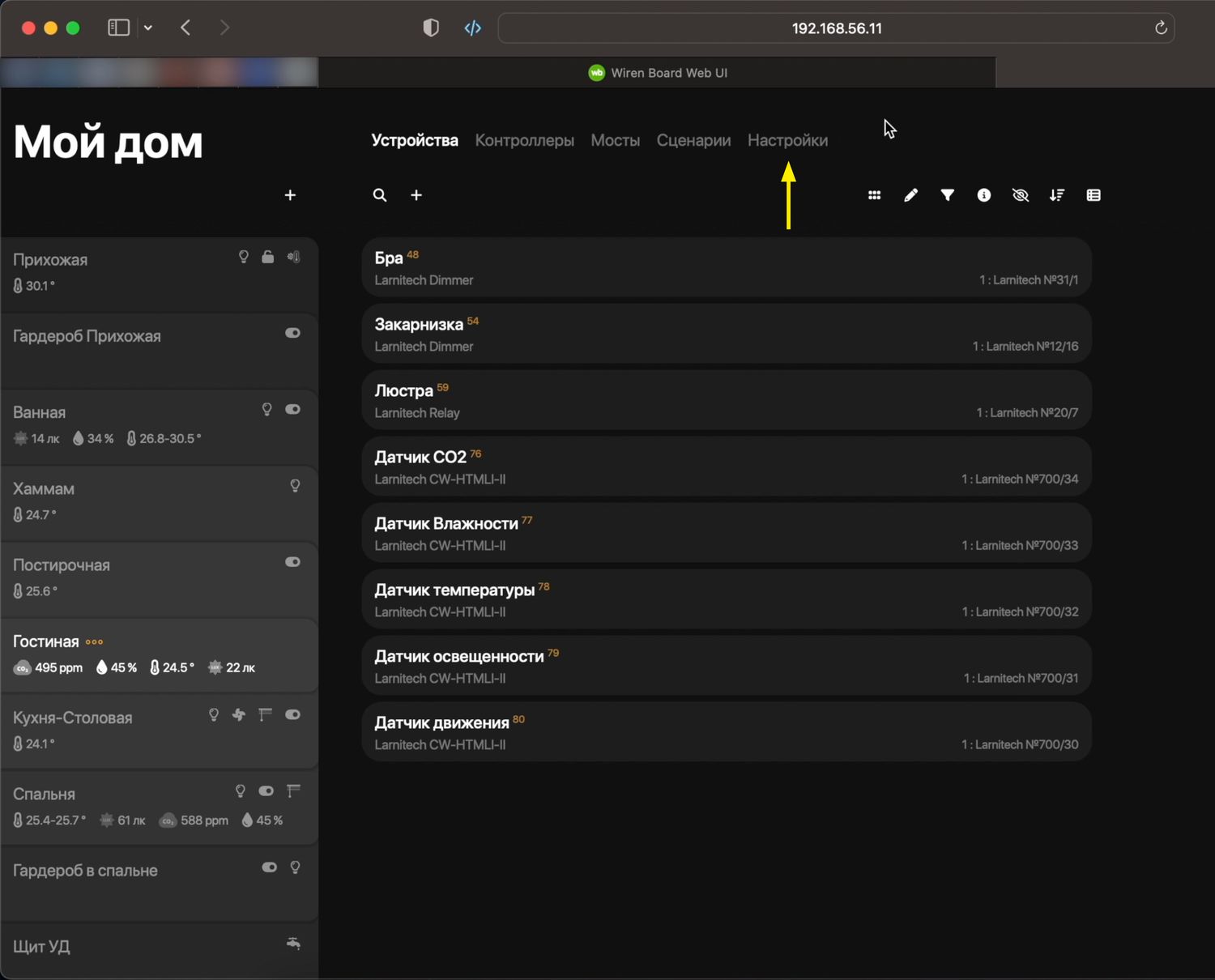
Открылся экран SprutHub. Переходим в раздел настройки
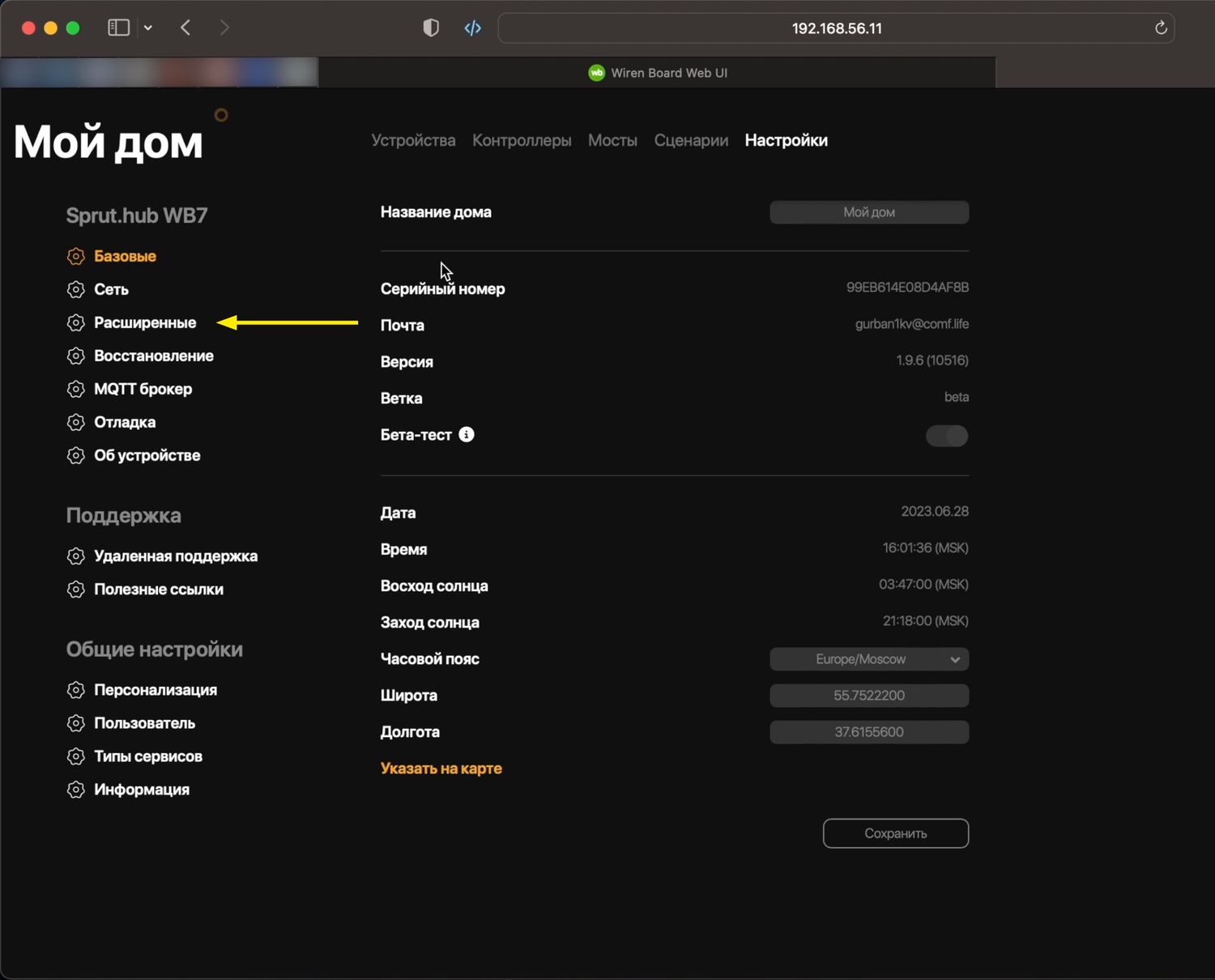
Экран настройки. Далее в левом меню нажимаем на вкладку расширенные
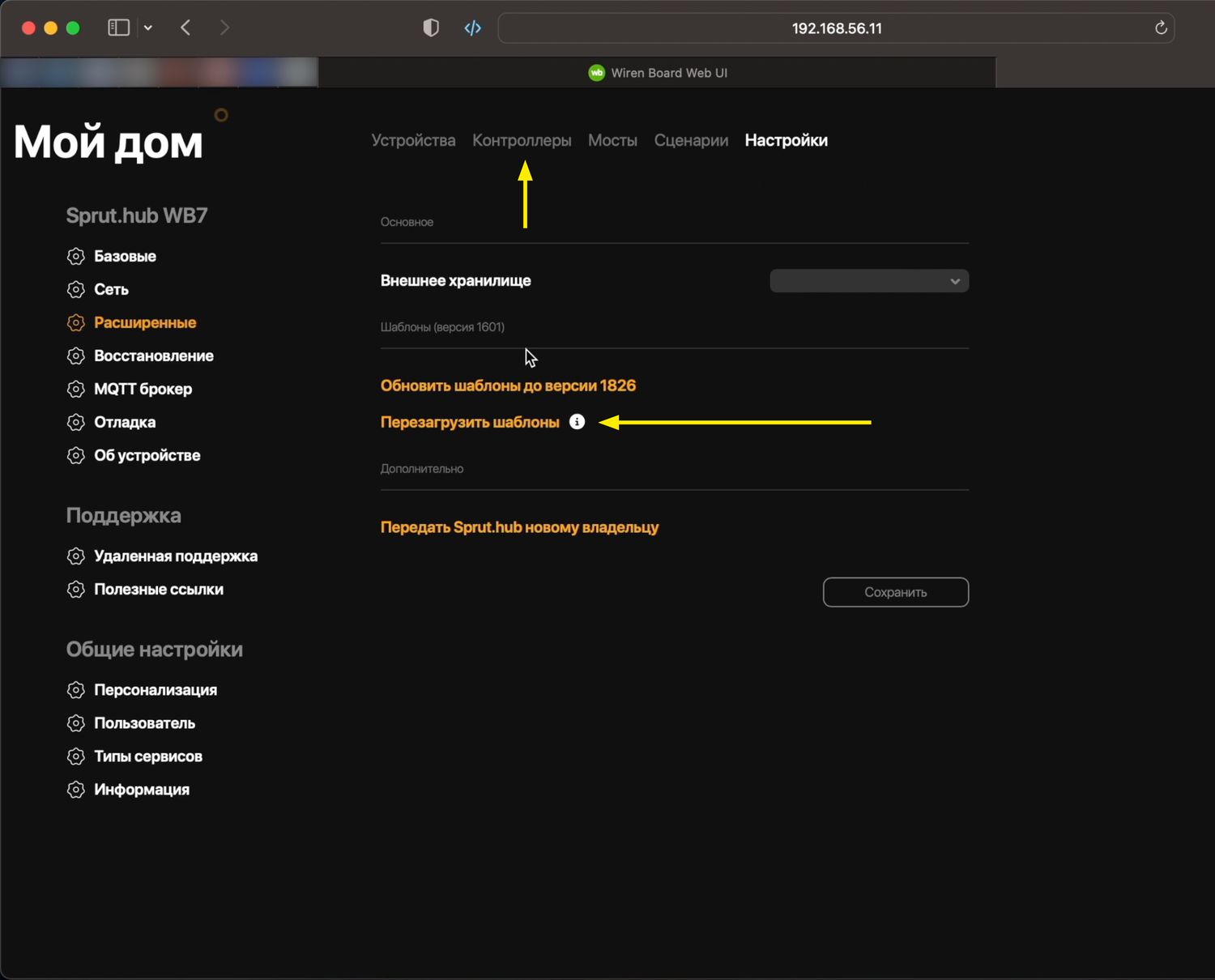
Во вкладке «Расширенные» нажимаем на кнопку «Перезагрузить шаблоны». После чего идем во вкладку контроллеры
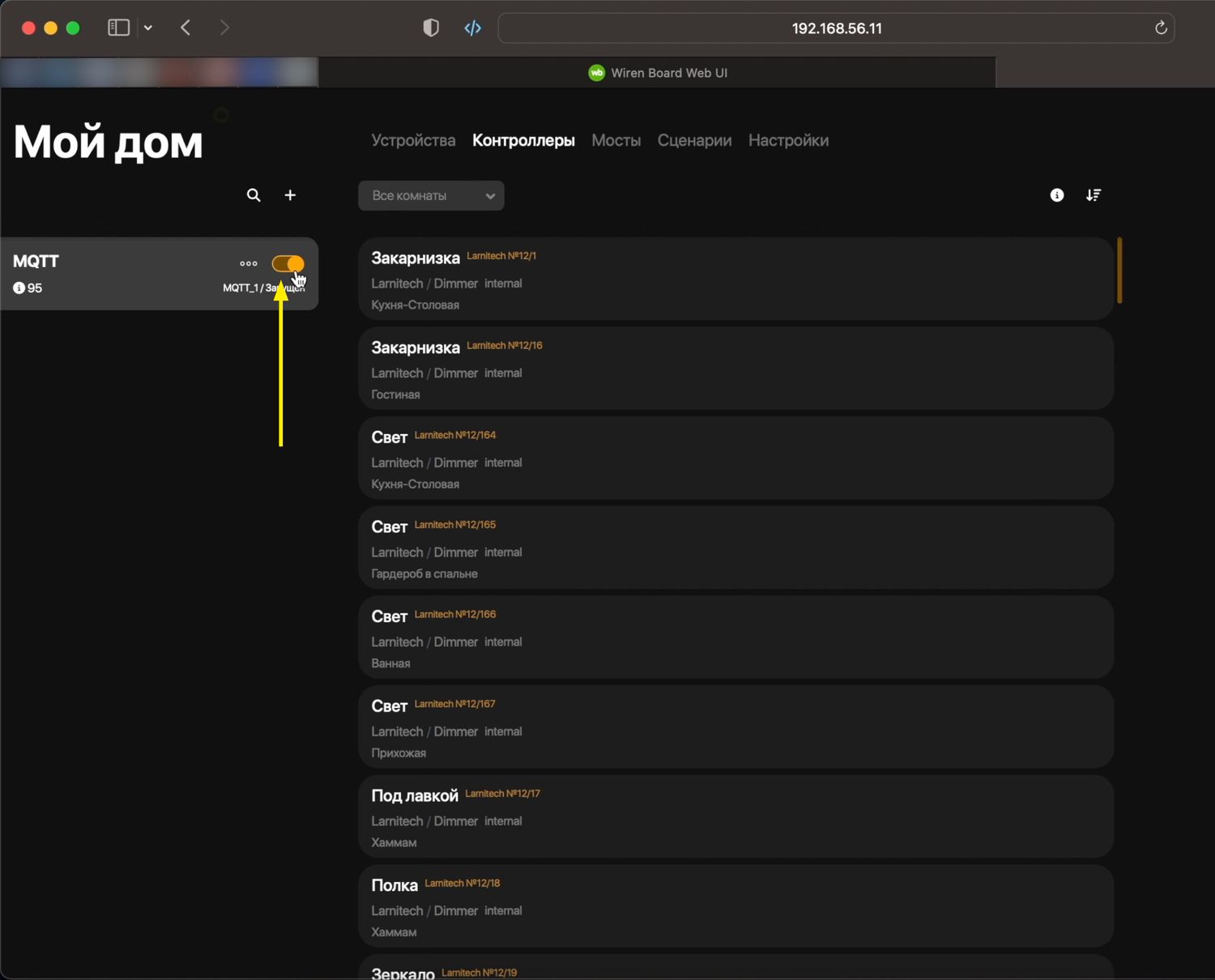
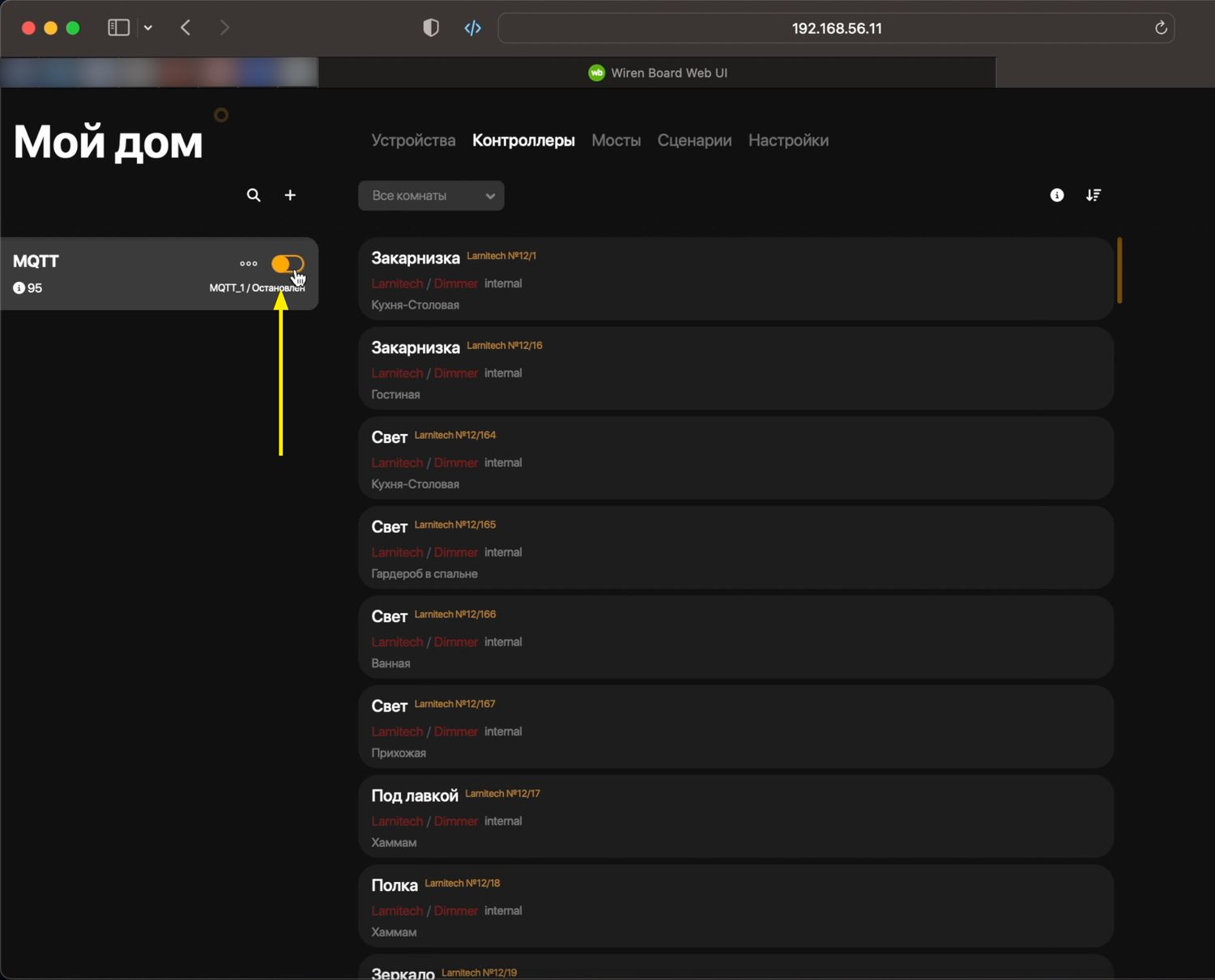
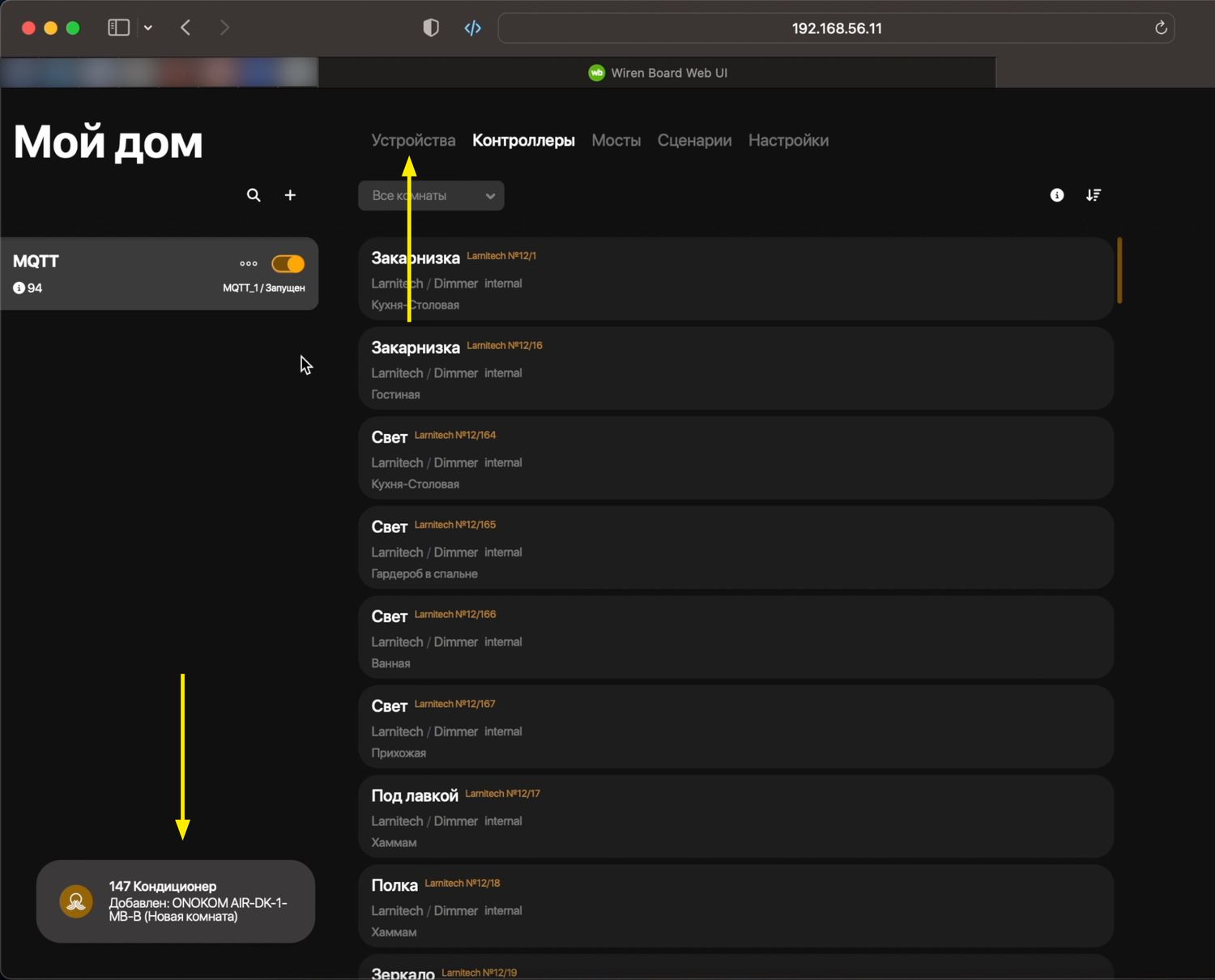
Во вкладке «Контроллеры» слева видим плитку с надписью MQTT. Выключаем ее. Затем включаем обратно. Через несколько секунд у нас появится сообщение в левом нижнем углу экрана: «Кондиционер добавлен: ONOKOM AIR-DK-1-MB-B (Новая комната)»
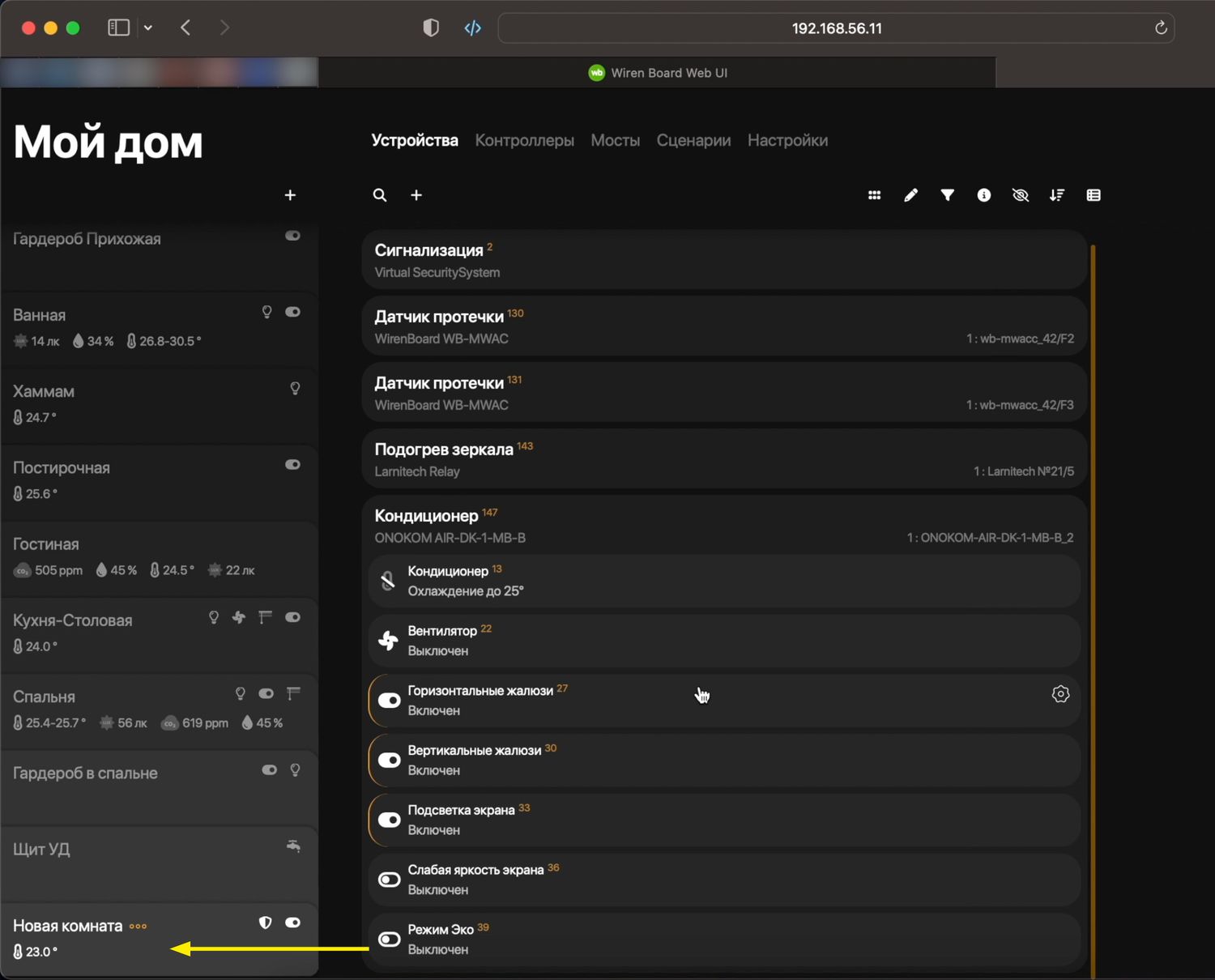
Переходим во вкладку «Устройства», затем в левой части интерфейса выбираем вкладку «Новая комната» и нажимаем на нее. В этой вкладке должен появиться добавленный кондиционер.
Также необходимо проверить, включено ли автодобавление устройства в мосты
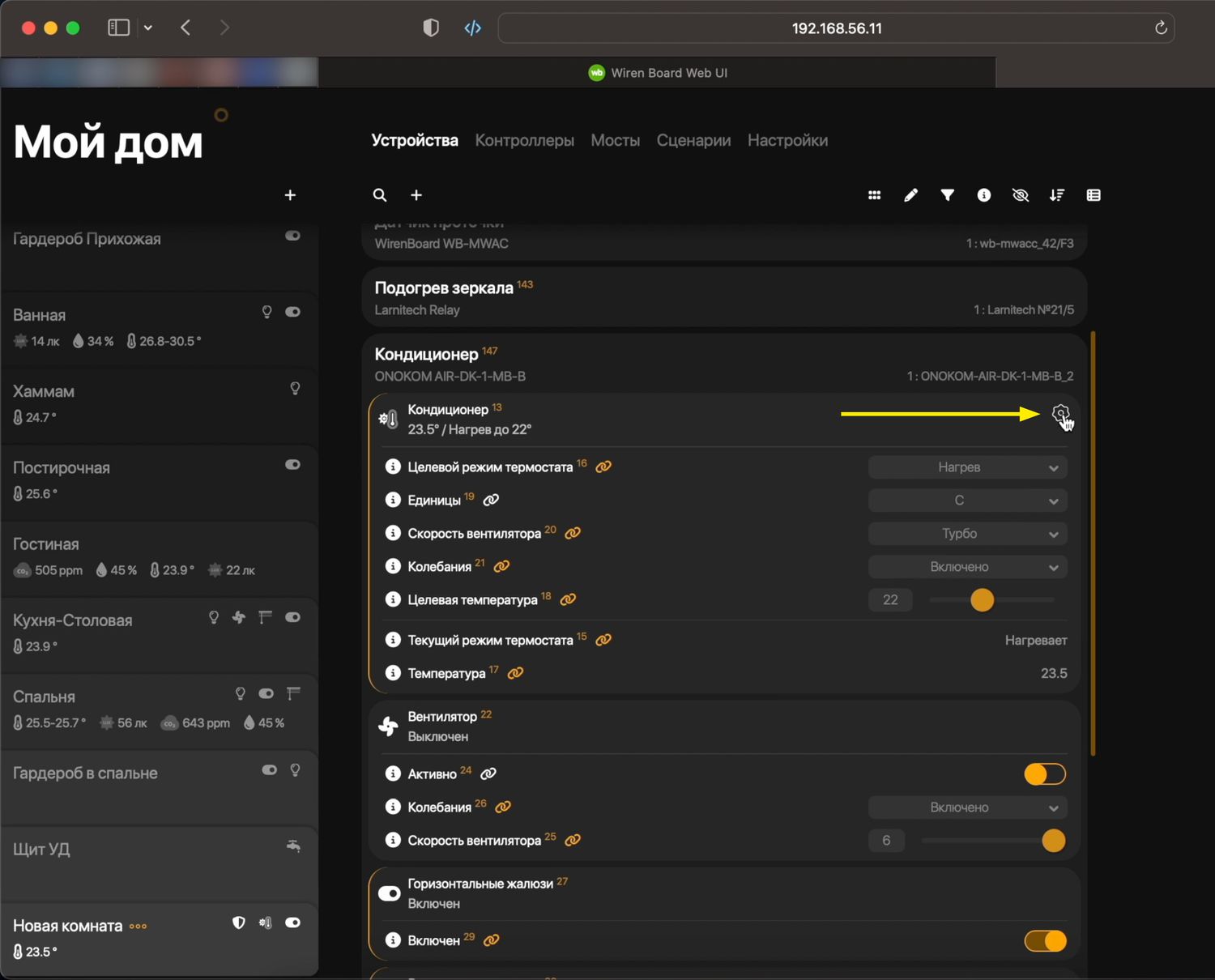
Для этого нажимаем на шестеренку рядом с кондиционером
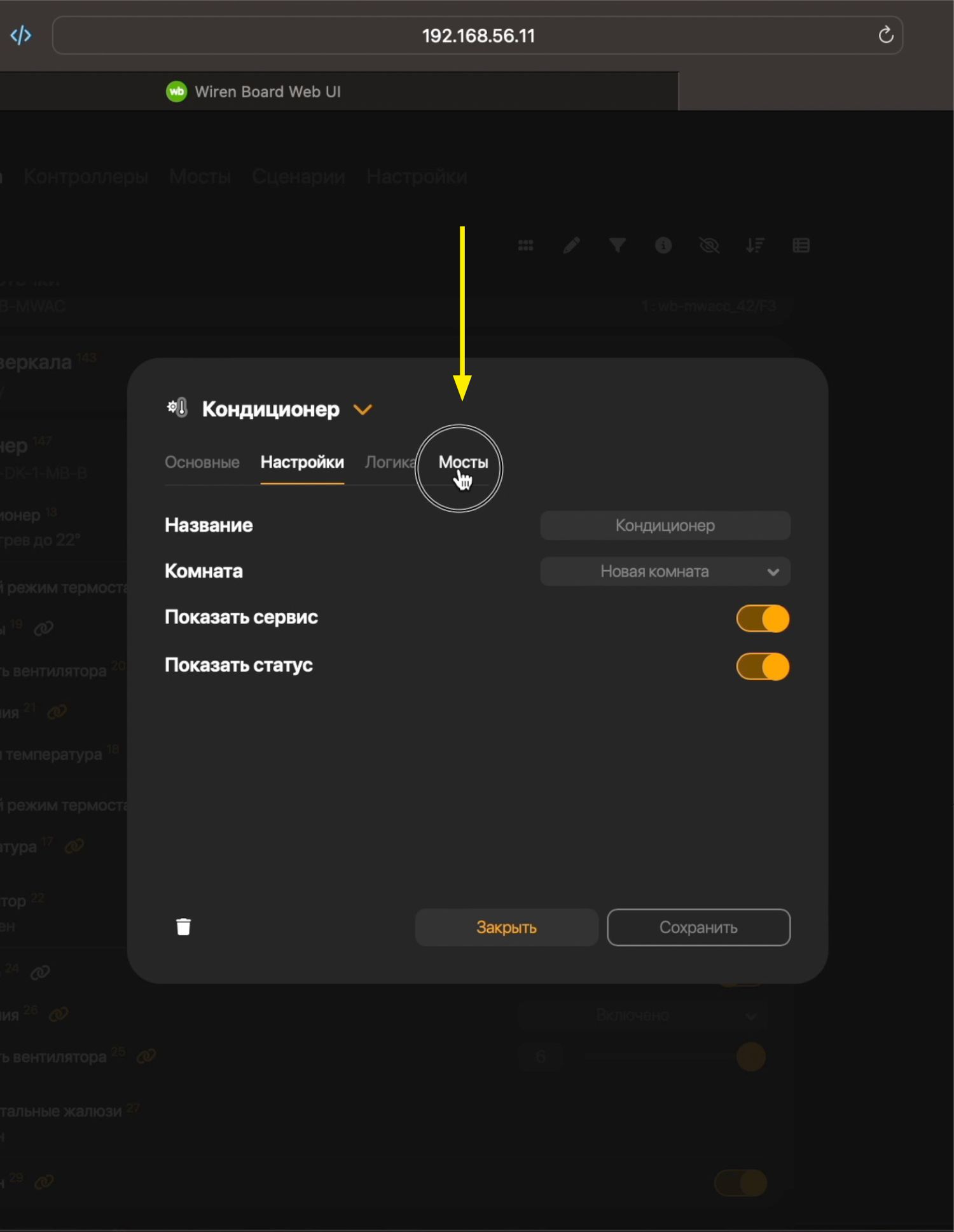
Во всплывающем окне попадаем в раздел «Настройки». В этом же окне переходим во вкладку «Мосты»
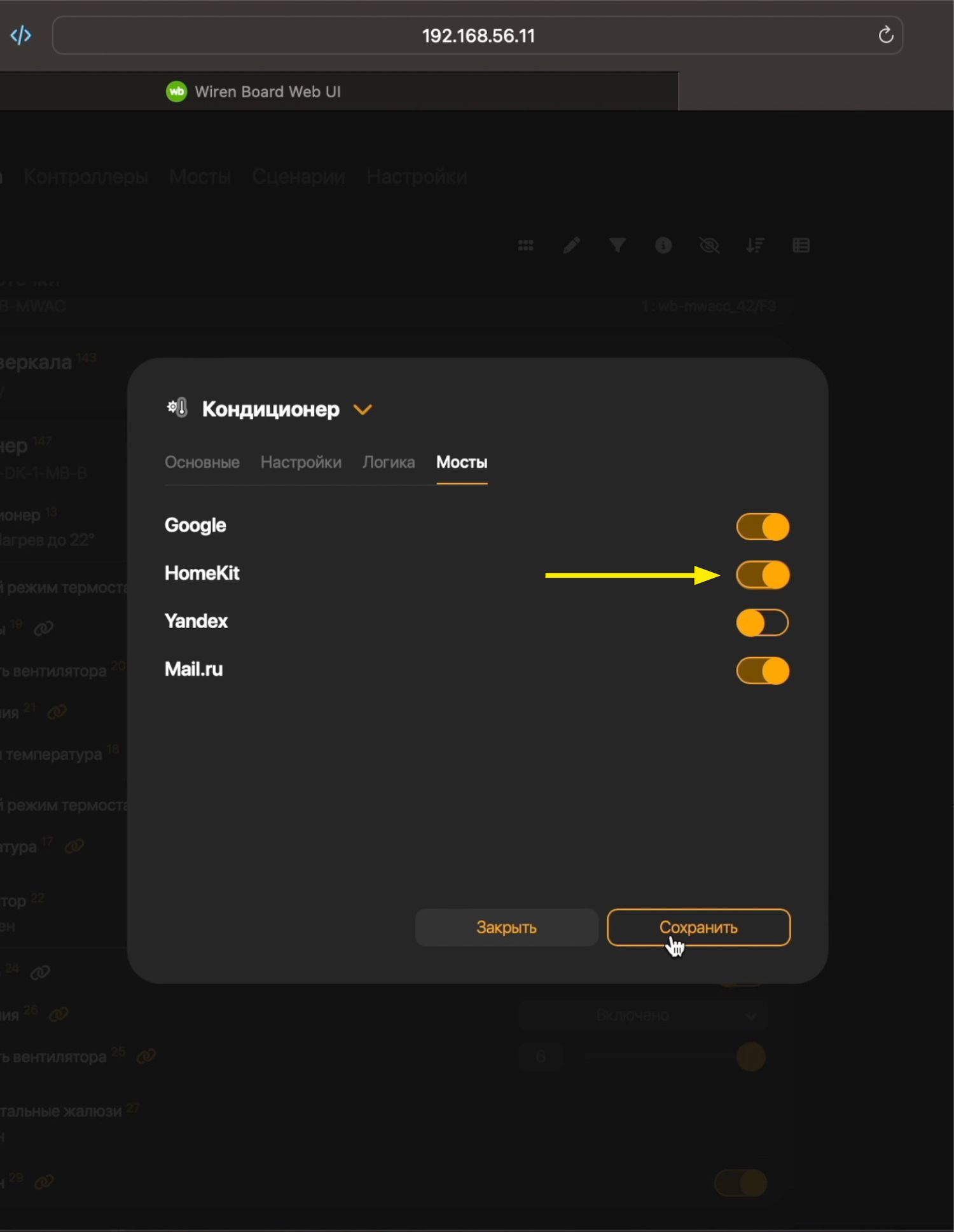
Во вкладке «Мосты» выбираем необходимые. В нашем случае важно, чтобы был включен мост «HomeKit».
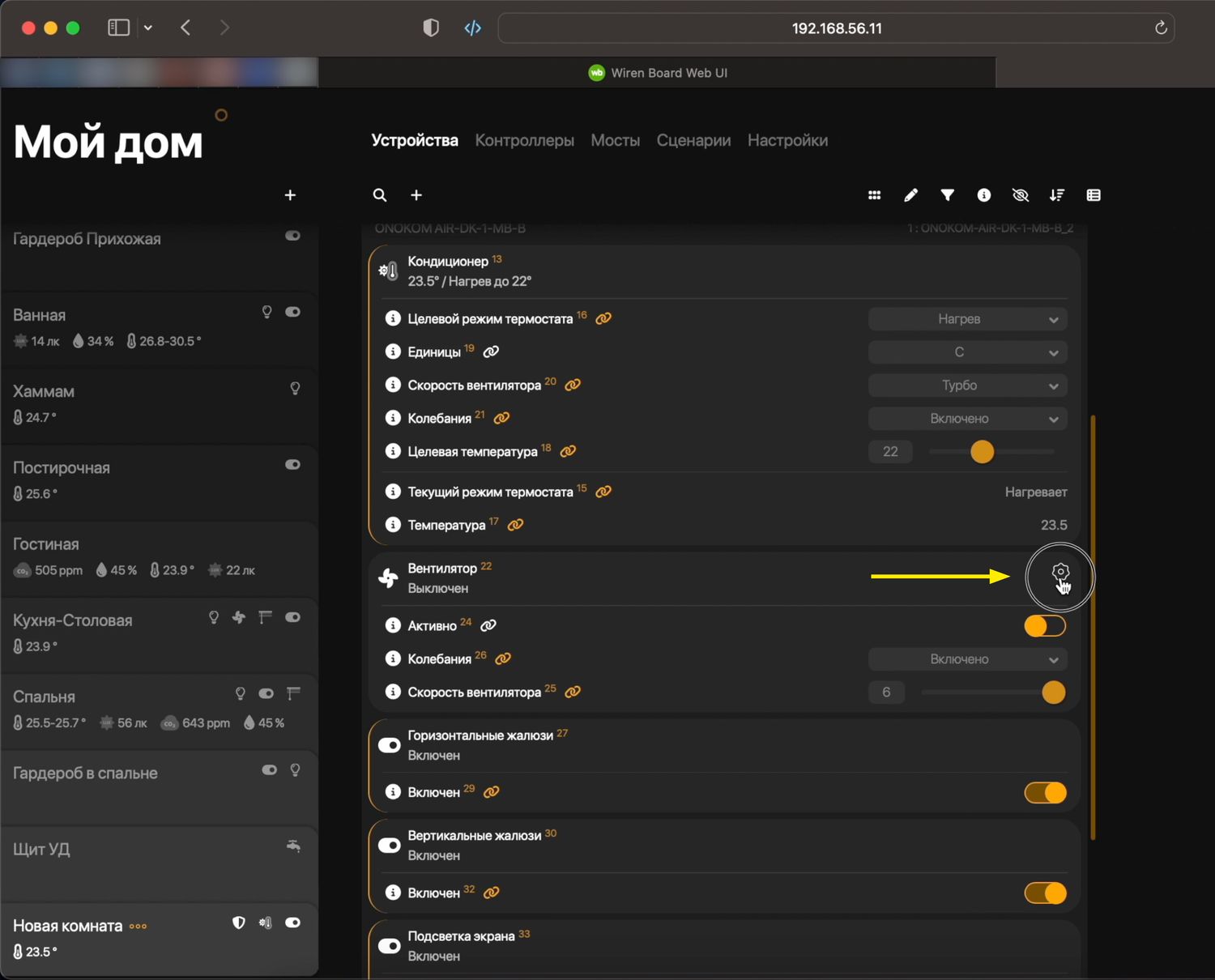
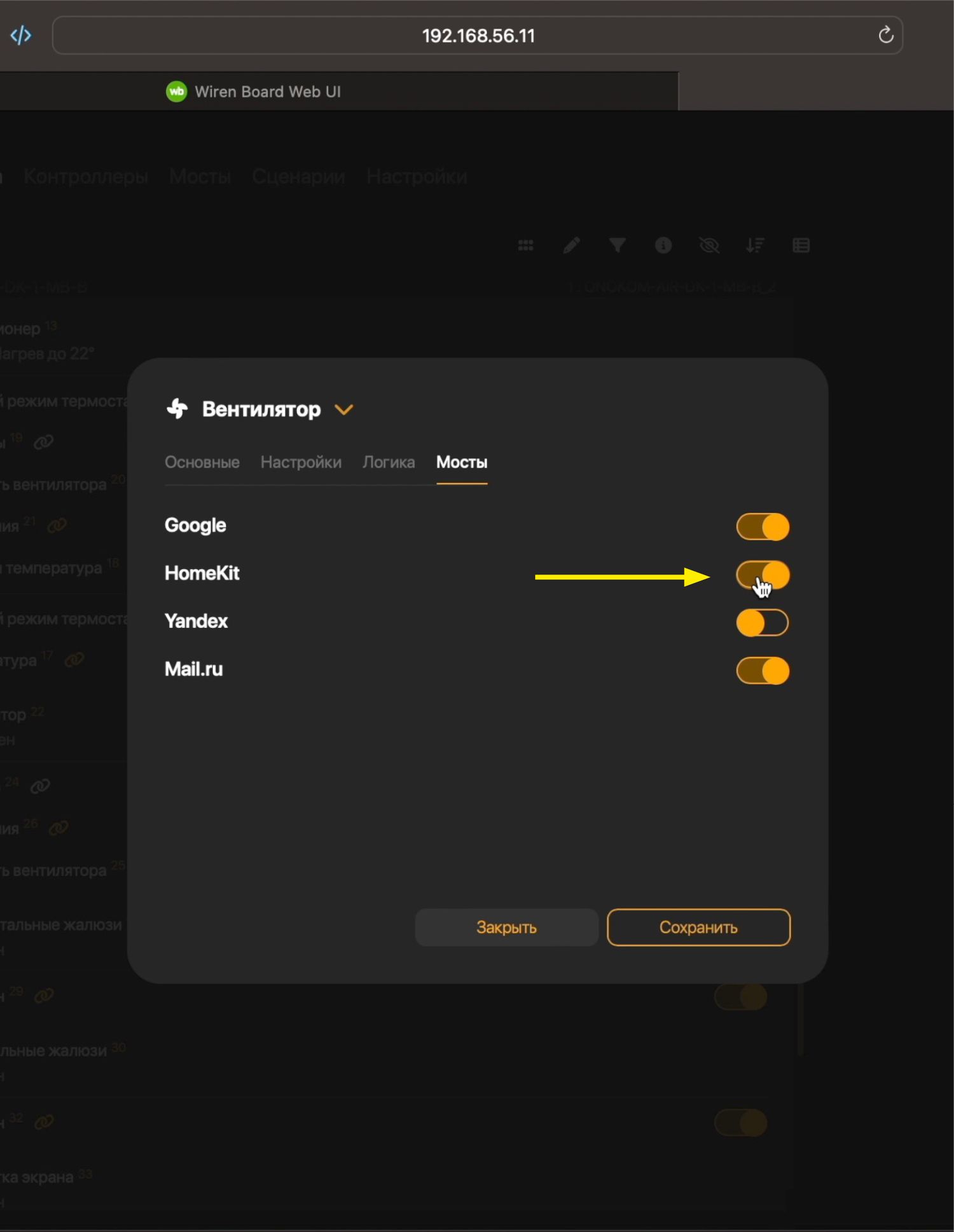
По аналогии добавляем мост для вентиляторов.
На этом настройка SprutHub завершена
13. Демонстрация работы
Скопировано13.1 Управление кондиционером через Apple Home
Скопировано14. Скриншоты интерфейса кондиционера
Скопировано14.1 Скриншоты Apple
Скопировано
В примерах ниже, вывод управления в Apple Home осуществляется через SprutHub.
Версия Spruthub: 1.9.6 (10516) beta
Версия IOS: 16.5
Интерфейс главного экрана управления кондиционером в приложении Apple Home
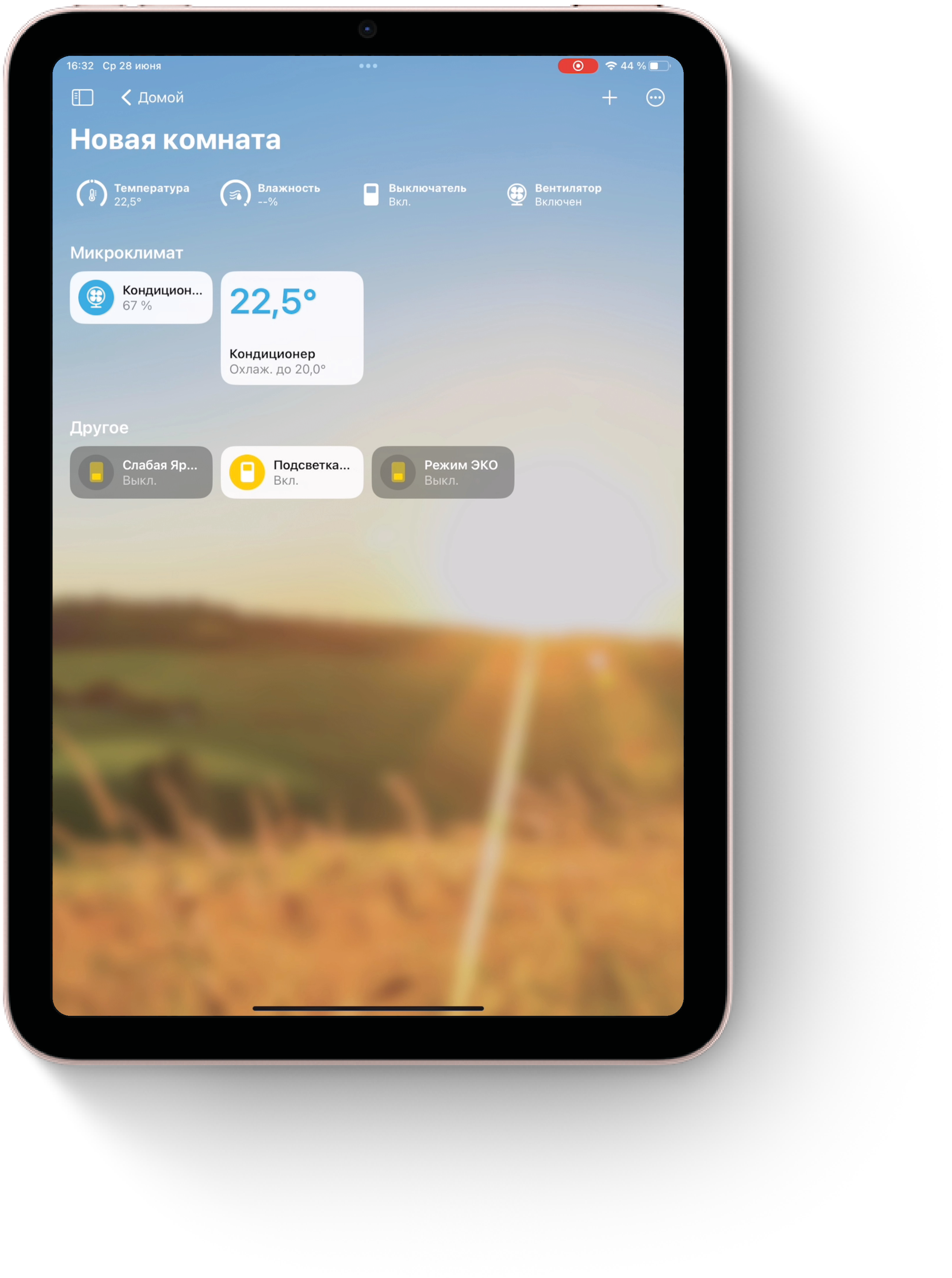
Экран управления температурой и режимами кондиционера Daikin Emura в приложении Apple Home
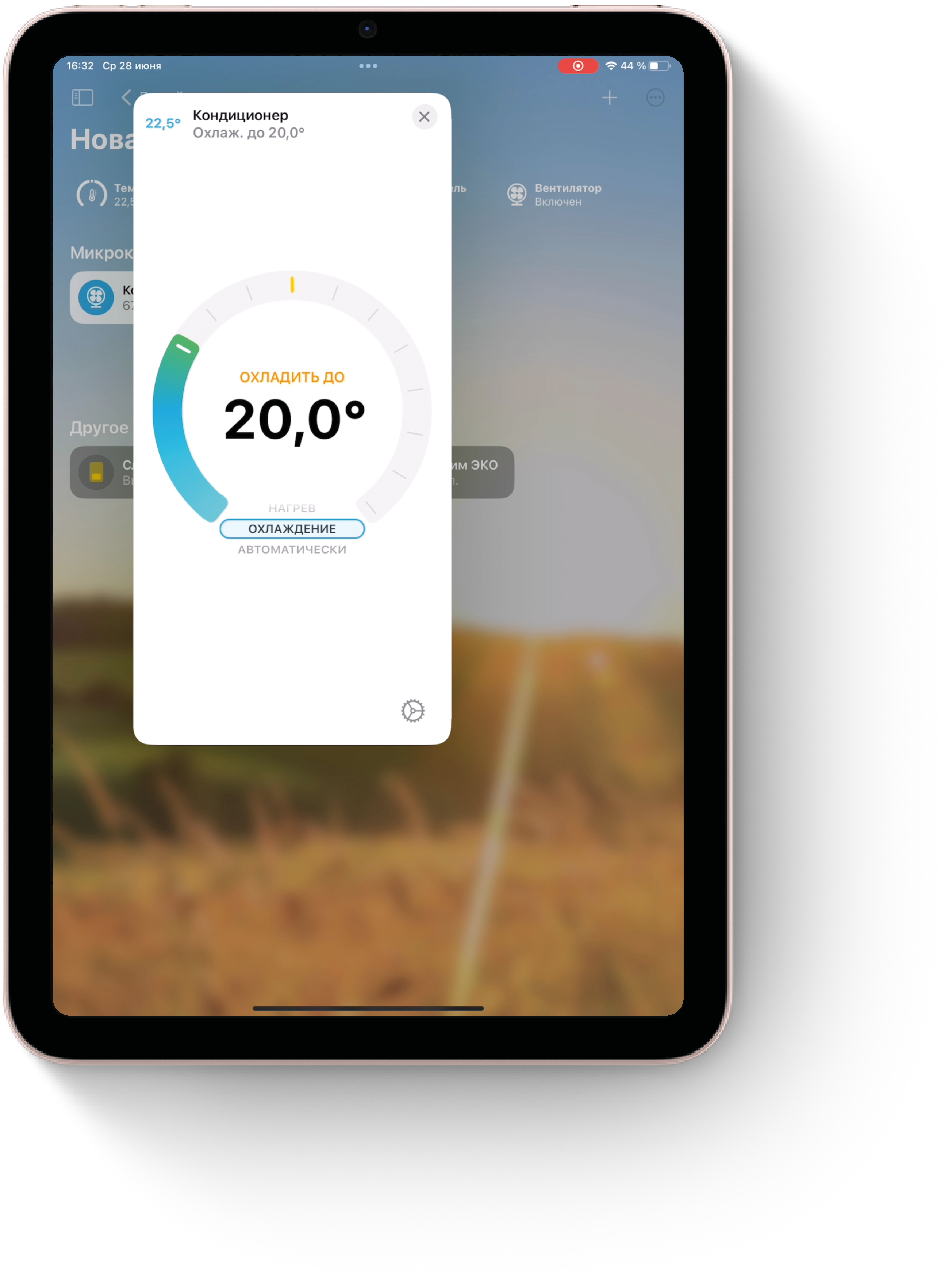
Экран управления вентилятором
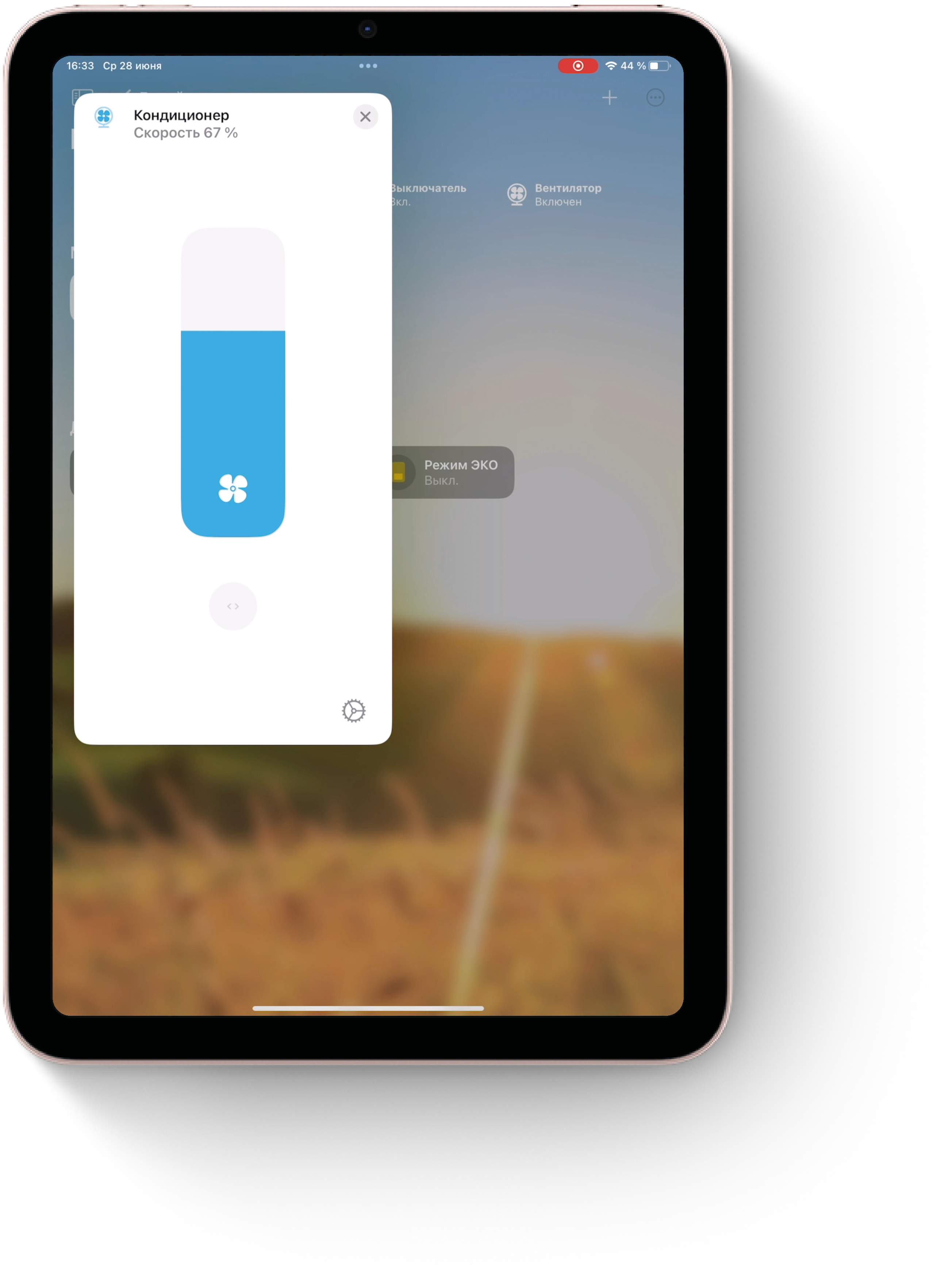
Экран управления температурой и выбора режимов. Кондиционер выключен, на экране текущая температура воздуха с датчика кондиционера